Page 1

Phaser® 7500
Color Printer
Phaser® 7500
User Guide
English
Français Guide d'utilisation
Italiano Guida dell'utente
Deutsch Benutzerhandbuch
Español Guía del usuario
Português Guia do usuário
Nederlands Gebruikershandleiding
Svenska Användarhandbok
Dansk Betjeningsvejledning
Čeština
Polski Przewodnik użytkownika
Uživatelská příručka
Magyar Felhasználói útmutató
Русский Руководство пользователя
Türkçe Kullanıcı Kılavuzu
Ελληνικά Εγχειρίδιο χρήστη
Page 2

Copyright © 2009 Xerox Corporation. Wszystkie prawa zastrzeżone. Niepublikowane prawa zastrzeżone
zgodnie z prawami autorskimi obowiązującymi na terenie Stanów Zjednoczonych. Zawartość niniejszej
publikacji nie może być powielana w żadnej formie bez zgody firmy Xerox Corporation.
Ochrona praw autorskich obejmuje wszystkie formy materiałów i informacji chronionych prawem autorskim
dozwolone obecnie przez prawo ustawowe lub precedensowe, lub przyznane w dalszej części niniejszego
dokumentu, w tym, bez ograniczeń, materiały generowane przez programy, które są wyświetlane na ekranie,
takie jak style, szablony, ikony, wyświetlane ekrany, wygląd itp.
®
Xerox
, CentreWare®, Phaser®, PrintingScout® oraz Walk-Up® są znakami handlowymi firmy
Xerox Corporation na terenie Stanów Zjednoczonych i/lub innych krajów.
Adobe
Reader®, Adobe Type Manager®, ATM™, Flash®, Macromedia®, Photoshop® i PostScript® są znakami
handlowymi Adobe Systems Incorporated na terenie Stanów Zjednoczonych i/lub innych krajów
®
, AppleTalk®, Bonjour®, EtherTalk®, Macintosh®, Mac OS® i TrueType® są znakami handlowymi
Apple
Apple Computer, Inc. w Stanach Zjednoczonych i/lub innych krajach.
®
HP-GL
, HP-UX® i PCL® są znakami handlowymi firmy Hewlett-Packard Corporation na terenie Stanów
Zjednoczonych i/lub innych krajów.
®
IBM
i AIX® są znakami handlowymi firmy International Business Machines Corporation na terenie Stanów
Zjednoczonych i/lub innych krajów.
Microsoft
®
, Windows Vista®, Windows®, and Windows Server® są znakami handlowymi Microsoft Corporation
na terenie Stanów Zjednoczonych i/lub innych krajów.
®
, NetWare®, NDPS®, NDS®, Novell Directory Services®, IPX™ i Novell Distributed Print Services™są
Novell
znakami handlowymi firmy Novell, Incorporated na terenie Stanów Zjednoczonych i/lub innych krajów.
®
SGI
IRIX® jest znakiem handlowym firmy Silicon Graphics, Inc.
SM
Sun
, Sun Microsystems™ i Solaris™ są znakami handlowymi firmy Sun Microsystems, Incorporated na
terenie Stanów Zjednoczonych i/lub innych krajów.
®
UNIX
jest znakiem handlowym na terenie Stanów Zjednoczonych i/lub innych krajów, na który licencje
posiada wyłącznie firma X/Open Company Limited.
Jako partner programu E
E
NERGY STAR dotyczące efektywnego zużycia energii. Nazwa i logo ENERGY STAR są znakami zastrzeżonymi
NERGY STAR
®
, firma Xerox Corporation określiła, że niniejszy produkt spełnia wskazówki
w Stanach Zjednoczonych.
Page 3

Spis treści
1 Bezpieczeństwo
Bezpieczeństwo dotyczące prądu elektrycznego . . . . . . . . . . . . . . . . . . . . . . . . . . . . . . . . . . . 10
Kabel zasilania. . . . . . . . . . . . . . . . . . . . . . . . . . . . . . . . . . . . . . . . . . . . . . . . . . . . . . . . . . . 10
Bezpieczeństwo użytkowania . . . . . . . . . . . . . . . . . . . . . . . . . . . . . . . . . . . . . . . . . . . . . . . . . . 11
Lokalizacja drukarki . . . . . . . . . . . . . . . . . . . . . . . . . . . . . . . . . . . . . . . . . . . . . . . . . . . . . . . 11
Wytyczne dotyczące użytkowania . . . . . . . . . . . . . . . . . . . . . . . . . . . . . . . . . . . . . . . . . . . . 11
Materiały eksploatacyjne drukarki . . . . . . . . . . . . . . . . . . . . . . . . . . . . . . . . . . . . . . . . . . . . 12
Bezpieczna konserwacja . . . . . . . . . . . . . . . . . . . . . . . . . . . . . . . . . . . . . . . . . . . . . . . . . . . . . . 13
Symbole drukarki . . . . . . . . . . . . . . . . . . . . . . . . . . . . . . . . . . . . . . . . . . . . . . . . . . . . . . . . . . . . 14
2 Funkcje
Części drukarki . . . . . . . . . . . . . . . . . . . . . . . . . . . . . . . . . . . . . . . . . . . . . . . . . . . . . . . . . . . . . 16
Widok z przodu . . . . . . . . . . . . . . . . . . . . . . . . . . . . . . . . . . . . . . . . . . . . . . . . . . . . . . . . . . 16
Widok z tyłu . . . . . . . . . . . . . . . . . . . . . . . . . . . . . . . . . . . . . . . . . . . . . . . . . . . . . . . . . . . . . 17
Elementy wewnętrzne . . . . . . . . . . . . . . . . . . . . . . . . . . . . . . . . . . . . . . . . . . . . . . . . . . . . . 17
Konfiguracje drukarki . . . . . . . . . . . . . . . . . . . . . . . . . . . . . . . . . . . . . . . . . . . . . . . . . . . . . . . . . 18
Funkcje standardowe. . . . . . . . . . . . . . . . . . . . . . . . . . . . . . . . . . . . . . . . . . . . . . . . . . . . . . 18
Dostępne konfiguracje . . . . . . . . . . . . . . . . . . . . . . . . . . . . . . . . . . . . . . . . . . . . . . . . . . . . . 18
Opcje . . . . . . . . . . . . . . . . . . . . . . . . . . . . . . . . . . . . . . . . . . . . . . . . . . . . . . . . . . . . . . . . . . 19
Panel sterowania . . . . . . . . . . . . . . . . . . . . . . . . . . . . . . . . . . . . . . . . . . . . . . . . . . . . . . . . . . . . 20
Układ panelu sterowania . . . . . . . . . . . . . . . . . . . . . . . . . . . . . . . . . . . . . . . . . . . . . . . . . . . 20
Strony informacyjne . . . . . . . . . . . . . . . . . . . . . . . . . . . . . . . . . . . . . . . . . . . . . . . . . . . . . . . 21
Więcej informacji . . . . . . . . . . . . . . . . . . . . . . . . . . . . . . . . . . . . . . . . . . . . . . . . . . . . . . . . . . . . 22
Centrum pomocy Xerox . . . . . . . . . . . . . . . . . . . . . . . . . . . . . . . . . . . . . . . . . . . . . . . . . . . . 23
3 Podstawowe informacje o sieci
Przegląd ustawień i konfiguracji sieci . . . . . . . . . . . . . . . . . . . . . . . . . . . . . . . . . . . . . . . . . . . . 26
Wybór metody połączenia . . . . . . . . . . . . . . . . . . . . . . . . . . . . . . . . . . . . . . . . . . . . . . . . . . . . . 27
Podłączanie poprzez interfejs Ethernet (zalecane) . . . . . . . . . . . . . . . . . . . . . . . . . . . . . . . 27
Podłączanie przez USB . . . . . . . . . . . . . . . . . . . . . . . . . . . . . . . . . . . . . . . . . . . . . . . . . . . . 28
Konfigurowanie adresu sieciowego . . . . . . . . . . . . . . . . . . . . . . . . . . . . . . . . . . . . . . . . . . . . . . 29
Adresy TCP/IP i IP . . . . . . . . . . . . . . . . . . . . . . . . . . . . . . . . . . . . . . . . . . . . . . . . . . . . . . . . 29
Automatyczne ustawianie adresu IP drukarki . . . . . . . . . . . . . . . . . . . . . . . . . . . . . . . . . . . 30
Dynamiczne metody ustawiania adresu IP drukarki . . . . . . . . . . . . . . . . . . . . . . . . . . . . . . 30
Ręczne ustawianie Adresu IP drukarki . . . . . . . . . . . . . . . . . . . . . . . . . . . . . . . . . . . . . . . . 31
Oprogramowanie zarządzania drukarką . . . . . . . . . . . . . . . . . . . . . . . . . . . . . . . . . . . . . . . . . . 33
CentreWare IS . . . . . . . . . . . . . . . . . . . . . . . . . . . . . . . . . . . . . . . . . . . . . . . . . . . . . . . . . . . 33
CentreWare Web . . . . . . . . . . . . . . . . . . . . . . . . . . . . . . . . . . . . . . . . . . . . . . . . . . . . . . . . . 34
Dostępne sterowniki drukarki. . . . . . . . . . . . . . . . . . . . . . . . . . . . . . . . . . . . . . . . . . . . . . . . . . . 35
Drukarka kolorowa Phaser 7500
Podręcznik użytkownika
3
Page 4

Spis treści
System Windows 2000 i nowsze . . . . . . . . . . . . . . . . . . . . . . . . . . . . . . . . . . . . . . . . . . . . . . . . 36
Kroki wstępne . . . . . . . . . . . . . . . . . . . . . . . . . . . . . . . . . . . . . . . . . . . . . . . . . . . . . . . . . . . 36
Kroki szybkiej instalacji z CD-ROM . . . . . . . . . . . . . . . . . . . . . . . . . . . . . . . . . . . . . . . . . . . 36
Inne metody instalacji . . . . . . . . . . . . . . . . . . . . . . . . . . . . . . . . . . . . . . . . . . . . . . . . . . . . . 37
Instalacja klienta z systemu serwera Windows 64-bitowego na 32-bitowy . . . . . . . . . . . . . 40
Rozwiązywanie problemów w systemie Windows 2000 i nowszych . . . . . . . . . . . . . . . . . . 40
Macintosh OS X, wersja 10.3 i nowsze . . . . . . . . . . . . . . . . . . . . . . . . . . . . . . . . . . . . . . . . . . . 43
Macintosh OS X, wersja 10.3. . . . . . . . . . . . . . . . . . . . . . . . . . . . . . . . . . . . . . . . . . . . . . . . 43
Macintosh OS X, wersja 10.4 i nowsze . . . . . . . . . . . . . . . . . . . . . . . . . . . . . . . . . . . . . . . . 44
Rozwiązywanie problemów w systemie Macintosh (MacOS X, wersja 10.3 i nowsze) . . . . 45
UNIX (Linux) . . . . . . . . . . . . . . . . . . . . . . . . . . . . . . . . . . . . . . . . . . . . . . . . . . . . . . . . . . . . . . . 46
Kroki szybkiej instalacji . . . . . . . . . . . . . . . . . . . . . . . . . . . . . . . . . . . . . . . . . . . . . . . . . . . . 46
IPv6 . . . . . . . . . . . . . . . . . . . . . . . . . . . . . . . . . . . . . . . . . . . . . . . . . . . . . . . . . . . . . . . . . . . . . . 48
Włączanie protokołu IPv6 . . . . . . . . . . . . . . . . . . . . . . . . . . . . . . . . . . . . . . . . . . . . . . . . . . 48
Ustawianie ID interfejsu . . . . . . . . . . . . . . . . . . . . . . . . . . . . . . . . . . . . . . . . . . . . . . . . . . . . 49
Automatyczne przydzielanie adresu . . . . . . . . . . . . . . . . . . . . . . . . . . . . . . . . . . . . . . . . . . 50
DHCPv6 . . . . . . . . . . . . . . . . . . . . . . . . . . . . . . . . . . . . . . . . . . . . . . . . . . . . . . . . . . . . . . . . 50
Ręczne przydzielanie adresu. . . . . . . . . . . . . . . . . . . . . . . . . . . . . . . . . . . . . . . . . . . . . . . . 51
Pierwszeństwo adresu . . . . . . . . . . . . . . . . . . . . . . . . . . . . . . . . . . . . . . . . . . . . . . . . . . . . . 52
4 Drukowanie
Przegląd drukowania . . . . . . . . . . . . . . . . . . . . . . . . . . . . . . . . . . . . . . . . . . . . . . . . . . . . . . . . . 54
Obsługiwane materiały. . . . . . . . . . . . . . . . . . . . . . . . . . . . . . . . . . . . . . . . . . . . . . . . . . . . . . . . 55
Zalecane nośniki . . . . . . . . . . . . . . . . . . . . . . . . . . . . . . . . . . . . . . . . . . . . . . . . . . . . . . . . . 55
Ogólne wskazówki ładowania nośników . . . . . . . . . . . . . . . . . . . . . . . . . . . . . . . . . . . . . . . 55
Nośnik, który może uszkodzić drukarkę. . . . . . . . . . . . . . . . . . . . . . . . . . . . . . . . . . . . . . . . 56
Wskazówki dotyczące przechowywania papieru . . . . . . . . . . . . . . . . . . . . . . . . . . . . . . . . . 56
Ładowanie materiału . . . . . . . . . . . . . . . . . . . . . . . . . . . . . . . . . . . . . . . . . . . . . . . . . . . . . . . . . 57
Ładowanie papieru do tacy 1 (MPT) . . . . . . . . . . . . . . . . . . . . . . . . . . . . . . . . . . . . . . . . . . 57
Podawanie ręczne z tacy 1 (MPT) . . . . . . . . . . . . . . . . . . . . . . . . . . . . . . . . . . . . . . . . . . . . 62
Ładowanie papieru do tac 2–5. . . . . . . . . . . . . . . . . . . . . . . . . . . . . . . . . . . . . . . . . . . . . . . 63
Drukowanie na nośniku specjalnym. . . . . . . . . . . . . . . . . . . . . . . . . . . . . . . . . . . . . . . . . . . . . . 70
Drukowanie na foliach . . . . . . . . . . . . . . . . . . . . . . . . . . . . . . . . . . . . . . . . . . . . . . . . . . . . . 70
Drukowanie na kopertach . . . . . . . . . . . . . . . . . . . . . . . . . . . . . . . . . . . . . . . . . . . . . . . . . . 71
Drukowanie na etykietach . . . . . . . . . . . . . . . . . . . . . . . . . . . . . . . . . . . . . . . . . . . . . . . . . . 71
Drukowanie na papierze błyszczącym. . . . . . . . . . . . . . . . . . . . . . . . . . . . . . . . . . . . . . . . . 72
Używanie niestandardowych typów papieru . . . . . . . . . . . . . . . . . . . . . . . . . . . . . . . . . . . . 72
Korzystanie z papieru o niestandardowym rozmiarze . . . . . . . . . . . . . . . . . . . . . . . . . . . . . 73
Wybieranie opcji drukowania . . . . . . . . . . . . . . . . . . . . . . . . . . . . . . . . . . . . . . . . . . . . . . . . . . . 76
Opcje drukowania dla Windows. . . . . . . . . . . . . . . . . . . . . . . . . . . . . . . . . . . . . . . . . . . . . . 76
Ustawianie domyślnych opcji drukowania dla Windows . . . . . . . . . . . . . . . . . . . . . . . . . . . 76
Wybieranie opcji drukowania dla indywidualnej pracy w Windows . . . . . . . . . . . . . . . . . . . 77
Zapisywanie zestawu często używanych opcji drukowania w Windows . . . . . . . . . . . . . . . 77
Opcje drukowania dla Macintosh . . . . . . . . . . . . . . . . . . . . . . . . . . . . . . . . . . . . . . . . . . . . . 78
Wybieranie opcji dla indywidualnej pracy dla Macintosh . . . . . . . . . . . . . . . . . . . . . . . . . . . 78
Zapisywanie zestawu często używanych opcji drukowania dla Macintosh . . . . . . . . . . . . . 79
Drukarka kolorowa Phaser 7500
4
Podręcznik użytkownika
Page 5

Spis treści
Drukowanie po obu stronach papieru . . . . . . . . . . . . . . . . . . . . . . . . . . . . . . . . . . . . . . . . . . . . 80
Wskazówki dotyczące drukowania dwustronnego. . . . . . . . . . . . . . . . . . . . . . . . . . . . . . . . 80
Drukowanie 2-stronne dokumentu . . . . . . . . . . . . . . . . . . . . . . . . . . . . . . . . . . . . . . . . . . . . 81
Opcje układu strony . . . . . . . . . . . . . . . . . . . . . . . . . . . . . . . . . . . . . . . . . . . . . . . . . . . . . . . 82
Wybór stosowanego typu papieru . . . . . . . . . . . . . . . . . . . . . . . . . . . . . . . . . . . . . . . . . . . . . . . 83
Wybór stosowanego typu papieru dla obsługiwanego sterownika. . . . . . . . . . . . . . . . . . . . 83
Drukowanie wielu stron na jednym arkuszy (N-stron) . . . . . . . . . . . . . . . . . . . . . . . . . . . . . . . . 84
Drukowanie N-stron z zastosowaniem obsługiwanego sterownika . . . . . . . . . . . . . . . . . . . 84
Drukowanie broszur . . . . . . . . . . . . . . . . . . . . . . . . . . . . . . . . . . . . . . . . . . . . . . . . . . . . . . . . . . 85
Wybieranie drukowania broszury w obsługiwanym sterowniku . . . . . . . . . . . . . . . . . . . . . . 85
Stosowanie korekty koloru . . . . . . . . . . . . . . . . . . . . . . . . . . . . . . . . . . . . . . . . . . . . . . . . . . . . . 87
Kolor według słów . . . . . . . . . . . . . . . . . . . . . . . . . . . . . . . . . . . . . . . . . . . . . . . . . . . . . . . . 87
Wybieranie korekcji koloru w obsługiwanym sterowniku . . . . . . . . . . . . . . . . . . . . . . . . . . . 88
Dokonywanie korekcji koloru w obsługiwanym sterowniku . . . . . . . . . . . . . . . . . . . . . . . . . 88
Niestandardowa regulacja koloru. . . . . . . . . . . . . . . . . . . . . . . . . . . . . . . . . . . . . . . . . . . . . 89
Ustawianie automatycznej korekcji koloru w obsługiwanym sterowniku . . . . . . . . . . . . . . . 89
Drukowanie czarno-białe . . . . . . . . . . . . . . . . . . . . . . . . . . . . . . . . . . . . . . . . . . . . . . . . . . . . . . 90
Drukowanie czarno-białe z zastosowaniem obsługiwanego sterownika . . . . . . . . . . . . . . . 90
Drukowanie przekładek . . . . . . . . . . . . . . . . . . . . . . . . . . . . . . . . . . . . . . . . . . . . . . . . . . . . . . . 91
Drukowanie przekładek w obsługiwanym sterowniku . . . . . . . . . . . . . . . . . . . . . . . . . . . . . 91
Drukowanie stron tytułowych . . . . . . . . . . . . . . . . . . . . . . . . . . . . . . . . . . . . . . . . . . . . . . . . . . . 92
Drukowanie stron okładek w obsługiwanym sterowniku . . . . . . . . . . . . . . . . . . . . . . . . . . . 93
Drukowanie znaków wodnych . . . . . . . . . . . . . . . . . . . . . . . . . . . . . . . . . . . . . . . . . . . . . . . . . . 94
Wybór, tworzenie i edycja znaków wodnych w obsługiwanym sterowniku . . . . . . . . . . . . . 94
Drukowanie obrazów lustrzanych . . . . . . . . . . . . . . . . . . . . . . . . . . . . . . . . . . . . . . . . . . . . . . . 95
Wybieranie obrazu lustrzanego w obsługiwanym sterowniku . . . . . . . . . . . . . . . . . . . . . . . 95
Drukowanie specjalnych typów prac . . . . . . . . . . . . . . . . . . . . . . . . . . . . . . . . . . . . . . . . . . . . . 96
Wysyłanie pracy osobistej, zapisanej osobistej, zabezpieczonej, próbki lub
zapisanej pracy drukowania . . . . . . . . . . . . . . . . . . . . . . . . . . . . . . . . . . . . . . . . . . . . 97
Wysyłanie wydruku z pracami . . . . . . . . . . . . . . . . . . . . . . . . . . . . . . . . . . . . . . . . . . . . . . . 98
Drukowanie lub usuwanie zabezpieczonych prac drukowania . . . . . . . . . . . . . . . . . . . . . . 98
Drukowanie lub usuwanie osobistych prac drukowania. . . . . . . . . . . . . . . . . . . . . . . . . . . . 99
Drukowanie lub usuwanie próbki i zapisanej pracy drukowania . . . . . . . . . . . . . . . . . . . . . 99
Drukowanie lub usuwanie osobistych zapisanych prac . . . . . . . . . . . . . . . . . . . . . . . . . . . . 99
5 Konserwacja
Konserwacja i czyszczenie . . . . . . . . . . . . . . . . . . . . . . . . . . . . . . . . . . . . . . . . . . . . . . . . . . . 102
Ogólne środki ostrożności . . . . . . . . . . . . . . . . . . . . . . . . . . . . . . . . . . . . . . . . . . . . . . . . . 102
Znajdowanie numeru seryjnego. . . . . . . . . . . . . . . . . . . . . . . . . . . . . . . . . . . . . . . . . . . . . 103
Liczniki bilingowe . . . . . . . . . . . . . . . . . . . . . . . . . . . . . . . . . . . . . . . . . . . . . . . . . . . . . . . . 103
Czyszczenie drukarki . . . . . . . . . . . . . . . . . . . . . . . . . . . . . . . . . . . . . . . . . . . . . . . . . . . . . . . . 104
Czyszczenie zewnętrznej części urządzenia . . . . . . . . . . . . . . . . . . . . . . . . . . . . . . . . . . . 104
Czyszczenie diod świetlnych . . . . . . . . . . . . . . . . . . . . . . . . . . . . . . . . . . . . . . . . . . . . . . . 104
Drukarka kolorowa Phaser 7500
Podręcznik użytkownika
5
Page 6

Spis treści
Zamawianie materiałów eksploatacyjnych. . . . . . . . . . . . . . . . . . . . . . . . . . . . . . . . . . . . . . . . 107
Materiały eksploatacyjne . . . . . . . . . . . . . . . . . . . . . . . . . . . . . . . . . . . . . . . . . . . . . . . . . . 107
Elementy rutynowej konserwacji . . . . . . . . . . . . . . . . . . . . . . . . . . . . . . . . . . . . . . . . . . . . 107
Części wymienialne przez klienta . . . . . . . . . . . . . . . . . . . . . . . . . . . . . . . . . . . . . . . . . . . 108
Kiedy zamawiać materiały eksploatacyjne. . . . . . . . . . . . . . . . . . . . . . . . . . . . . . . . . . . . . 108
Recykling materiałów eksploatacyjnych. . . . . . . . . . . . . . . . . . . . . . . . . . . . . . . . . . . . . . . 108
Przenoszenie drukarki . . . . . . . . . . . . . . . . . . . . . . . . . . . . . . . . . . . . . . . . . . . . . . . . . . . . . . . 109
6Rozwiązywanie problemów
Rozwiązywanie problemów ogólnych . . . . . . . . . . . . . . . . . . . . . . . . . . . . . . . . . . . . . . . . . . . 112
Drukarka nie włącza się . . . . . . . . . . . . . . . . . . . . . . . . . . . . . . . . . . . . . . . . . . . . . . . . . . . 112
Drukowanie trwa zbyt długo. . . . . . . . . . . . . . . . . . . . . . . . . . . . . . . . . . . . . . . . . . . . . . . . 113
Drukarka często resetuje się lub wyłącza . . . . . . . . . . . . . . . . . . . . . . . . . . . . . . . . . . . . . 113
Z drukarki wydobywają się nietypowe dźwięki. . . . . . . . . . . . . . . . . . . . . . . . . . . . . . . . . . 113
Data i godzina są nieprawidłowe . . . . . . . . . . . . . . . . . . . . . . . . . . . . . . . . . . . . . . . . . . . . 114
Problemy dotyczące drukowania dwustronnego . . . . . . . . . . . . . . . . . . . . . . . . . . . . . . . . 114
Drzwiczki przednie nie zamykają się . . . . . . . . . . . . . . . . . . . . . . . . . . . . . . . . . . . . . . . . . 114
Problemy z podawanie papieru . . . . . . . . . . . . . . . . . . . . . . . . . . . . . . . . . . . . . . . . . . . . . . . . 115
Usuwanie zacięć papieru . . . . . . . . . . . . . . . . . . . . . . . . . . . . . . . . . . . . . . . . . . . . . . . . . . 115
Minimalizowanie zacięć papieru . . . . . . . . . . . . . . . . . . . . . . . . . . . . . . . . . . . . . . . . . . . . 132
Usuwanie problemów z podawaniem papieru . . . . . . . . . . . . . . . . . . . . . . . . . . . . . . . . . . 133
Problemy z jakością druku . . . . . . . . . . . . . . . . . . . . . . . . . . . . . . . . . . . . . . . . . . . . . . . . . . . . 135
Stosowanie wbudowanych narzędzi wyszukiwania usterek . . . . . . . . . . . . . . . . . . . . . . . 135
Problemy dotyczące jakości wydruków . . . . . . . . . . . . . . . . . . . . . . . . . . . . . . . . . . . . . . . 136
Uzyskiwanie pomocy . . . . . . . . . . . . . . . . . . . . . . . . . . . . . . . . . . . . . . . . . . . . . . . . . . . . . . . . 145
Komunikaty na panelu sterowania . . . . . . . . . . . . . . . . . . . . . . . . . . . . . . . . . . . . . . . . . . . 145
Online Support Assistant (Asystent pomocy online) . . . . . . . . . . . . . . . . . . . . . . . . . . . . . 145
Pomoc techniczna PhaserSMART. . . . . . . . . . . . . . . . . . . . . . . . . . . . . . . . . . . . . . . . . . . 145
Przydatne witryny internetowe . . . . . . . . . . . . . . . . . . . . . . . . . . . . . . . . . . . . . . . . . . . . . . 146
A Specyfikacja drukarki
Specyfikacje fizyczne. . . . . . . . . . . . . . . . . . . . . . . . . . . . . . . . . . . . . . . . . . . . . . . . . . . . . . . . 148
Podstawa . . . . . . . . . . . . . . . . . . . . . . . . . . . . . . . . . . . . . . . . . . . . . . . . . . . . . . . . . . . . . . 148
Opcjonalne tace 3, 4 i 5 . . . . . . . . . . . . . . . . . . . . . . . . . . . . . . . . . . . . . . . . . . . . . . . . . . . 148
Wymagania dotyczące wolnego miejsca . . . . . . . . . . . . . . . . . . . . . . . . . . . . . . . . . . . . . . 148
Specyfikacje środowiskowe . . . . . . . . . . . . . . . . . . . . . . . . . . . . . . . . . . . . . . . . . . . . . . . . . . . 149
Temperatura . . . . . . . . . . . . . . . . . . . . . . . . . . . . . . . . . . . . . . . . . . . . . . . . . . . . . . . . . . . 149
Wilgotność względna . . . . . . . . . . . . . . . . . . . . . . . . . . . . . . . . . . . . . . . . . . . . . . . . . . . . . 149
Specyfikacje elektryczne . . . . . . . . . . . . . . . . . . . . . . . . . . . . . . . . . . . . . . . . . . . . . . . . . . . . . 150
Specyfikacje techniczne. . . . . . . . . . . . . . . . . . . . . . . . . . . . . . . . . . . . . . . . . . . . . . . . . . . . . . 151
Rozdzielczość . . . . . . . . . . . . . . . . . . . . . . . . . . . . . . . . . . . . . . . . . . . . . . . . . . . . . . . . . . 151
Szybkość drukowania . . . . . . . . . . . . . . . . . . . . . . . . . . . . . . . . . . . . . . . . . . . . . . . . . . . . 151
Specyfikacje kontrolera . . . . . . . . . . . . . . . . . . . . . . . . . . . . . . . . . . . . . . . . . . . . . . . . . . . . . . 152
Pamięć . . . . . . . . . . . . . . . . . . . . . . . . . . . . . . . . . . . . . . . . . . . . . . . . . . . . . . . . . . . . . . . . 152
Interfejsy . . . . . . . . . . . . . . . . . . . . . . . . . . . . . . . . . . . . . . . . . . . . . . . . . . . . . . . . . . . . . . 152
Drukarka kolorowa Phaser 7500
6
Podręcznik użytkownika
Page 7

Spis treści
B Informacje prawne
Podstawowe przepisy . . . . . . . . . . . . . . . . . . . . . . . . . . . . . . . . . . . . . . . . . . . . . . . . . . . . . . . 154
Stany Zjednoczone (przepisy FCC) . . . . . . . . . . . . . . . . . . . . . . . . . . . . . . . . . . . . . . . . . . 154
Kanada (przepisy) . . . . . . . . . . . . . . . . . . . . . . . . . . . . . . . . . . . . . . . . . . . . . . . . . . . . . . . 154
Unia Europejska. . . . . . . . . . . . . . . . . . . . . . . . . . . . . . . . . . . . . . . . . . . . . . . . . . . . . . . . . 155
Uwalnianie ozonu. . . . . . . . . . . . . . . . . . . . . . . . . . . . . . . . . . . . . . . . . . . . . . . . . . . . . . . . 155
Informacje o bezpieczeństwie używanych materiałów. . . . . . . . . . . . . . . . . . . . . . . . . . . . . . . 156
C Recykling i utylizacja
Wytyczne i informacje . . . . . . . . . . . . . . . . . . . . . . . . . . . . . . . . . . . . . . . . . . . . . . . . . . . . . . . 158
Wszystkie kraje . . . . . . . . . . . . . . . . . . . . . . . . . . . . . . . . . . . . . . . . . . . . . . . . . . . . . . . . . 158
Ameryka Północna. . . . . . . . . . . . . . . . . . . . . . . . . . . . . . . . . . . . . . . . . . . . . . . . . . . . . . . 158
Unia Europejska. . . . . . . . . . . . . . . . . . . . . . . . . . . . . . . . . . . . . . . . . . . . . . . . . . . . . . . . . 158
Inne kraje . . . . . . . . . . . . . . . . . . . . . . . . . . . . . . . . . . . . . . . . . . . . . . . . . . . . . . . . . . . . . . 160
Indeks
Drukarka kolorowa Phaser 7500
Podręcznik użytkownika
7
Page 8

Spis treści
Drukarka kolorowa Phaser 7500
8
Podręcznik użytkownika
Page 9

Bezpieczeństwo
Ten rozdział zawiera:
• Bezpieczeństwo dotyczące prądu elektrycznego na stronie 10
• Bezpieczeństwo użytkowania na stronie 11
• Bezpieczna konserwacja na stronie 13
• Symbole drukarki na stronie 14
Drukarka i zalecane materiały eksploatacyjne zostały tak zaprojektowane i przetestowane, aby
spełniały rygorystyczne wymagania dotyczące bezpieczeństwa. Przestrzeganie poniższych
zaleceń zapewnia nieprzerwaną, bezpieczną pracę drukarki.
1
Drukarka kolorowa Phaser 7500
Podręcznik użytkownika
9
Page 10

Bezpieczeństwo
Bezpieczeństwo dotyczące prądu elektrycznego
Ostrzeżenie: Nie należy wpychać przedmiotów (łącznie ze zszywkami i spinaczami) do
gniazd lub otworów drukarki. Kontakt z zasilanym punktem lub zwarcie danej części może
spowodować pożar lub porażenie prądem elektrycznym.
Ostrzeżenie: Nie należy zdejmować pokryw ani elementów ochronnych przykręconych
śrubami, chyba że instaluje się sprzęt opcjonalny i instrukcja mówi, że należy to zrobić.
Podczas wykonywania takiej instalacji, zasilanie powinno być WYŁĄCZONE. Gdy instalacja
sprzętu opcjonalnego obejmuje zdjęcie pokrywy lub osłony, należy odłączyć przewód
zasilający. Z wyjątkiem elementów opcjonalnych instalowanych przez użytkownika, żadne
części pod tymi pokrywami nie podlegają konserwacji ani serwisowaniu.
Następujące czynniki zagrażają bezpieczeństwu:
• Przewód zasilający jest uszkodzony lub postrzępiony.
• Na drukarkę zosta
• Drukarka została wystawiona na działanie wody.
ł wylany płyn.
Jeśli wystąpią jakiekolwiek z tych czynników, należy wykonać następujące czynności:
1. Natychmiast wyłącz drukarkę.
2. Odłącz przewód zasilający od gniazda elektrycznego.
3. Skontaktuj się z przedstawicielem autoryzowanego serwisu.
Kabel zasilania
•Należy używać przewodu zasilającego dostarczonego z drukarką.
• Przewód zasilający należy podłączyć bezpośrednio do odpowiednio uziemionego gniazda
elektrycznego. Należy się upewnić, że oba końce przewodu są dobrze podłączone. Jeśli nie
wiadomo, czy gniazdo jest uziemione, należy poprosić elektryka o dokonanie kontroli.
• Nie należy używać uziemiającej wtyczki przejściowej do podłączania drukarki do gniazda
elektrycznego nie wyposażonego w bolec uziemienia.
Ostrzeżenie: Należy unikać potencjalnego porażenia prądem elektrycznym, zapewniając
odpowiednie uziemienie drukarki. Drukarki elektryczne mogą być niebezpieczne
w przypadku nieprawidłowego użytkowania.
• Nie należy używać przedłużacza, listwy zasilającej oraz ochraniacza przeciwprzepięciowego.
•Należ
• Nie należy umieszczać drukarki w miejscu, w którym ktoś może nadepnąć na przewód.
• Nie należy kłaść przedmiotów na przewodzie elektrycznym.
y sprawdzić, czy drukarka jest podłączona do gniazdka, które może dostarczyć prąd o
odpowiednim napięciu i mocy. Jeśli to konieczne, należy przejrzeć specyfikację elektryczną
z elektrykiem.
Przewód zasilający jest dołączony do drukarki jako urządzenie wpinane z tyłu drukarki. Jeśli
konieczne jest całkowite odłączenie prądu od drukarki, należy wyjąć przewód zasilający
z gniazda elektrycznego.
Drukarka kolorowa Phaser 7500
10
Podręcznik użytkownika
Page 11

Bezpieczeństwo
Bezpieczeństwo użytkowania
Drukarka i materiały eksploatacyjne zostały zaprojektowane i przetestowane, aby spełniały
rygorystyczne wymagania dotyczące bezpieczeństwa. Sformułowanie to obejmuje przebadanie
przez urząd do spraw bezpieczeństwa, zatwierdzenie i zgodność z obowiązującymi
standardami środowiskowymi.
Zwrócenie uwagi na poniższe wytyczne dotyczące bezpieczeństwa pomoże zapewnić ciągłe i
bezpieczne działanie drukarki.
Lokalizacja drukarki
• Nie należy blokować ani zakrywać gniazd i otworów drukarki. Otwory te przeznaczone są do
wentylacji i zapobiegają przegrzaniu drukarki.
• Drukarkę należy umieścić w obszarze, w którym jest odpowiednia przestrzeń na pracę
iserwis.
•Umieść drukarkę w obszarze bezpyłowym.
• Nie przechowuj ani nie obsługuj drukarki w niezwykle gorący, zimnym lub wilgotnym
środowisku. Optymalna specyfikacja środowiska, patrz rozdział Specyfikacje środowiskowe
na stronie 149.
• Drukarkę należy ustawić na poziomej, stałej i wolnej od drgań powierzchni o wytrzymałości
odpowiedniej do ciężaru drukarki. Podstawowa waga drukarki bez materiałów opakunkowych
wynosi 66 kg (145,2 funta).
• Nie należy umieszczać drukarki w pobliżu źródła ciepła.
• Nie umieszczać drukarki w miejscu wystawionym na działanie promieni słonecznych, aby nie
narazić podzespołów wrażliwych na światło.
• Nie umieszcza
powietrza z urządzeń klimatyzacyjnych.
ć drukarki w miejscu bezpośrednio wystawionym na przepływ zimnego
Wytyczne dotyczące użytkowania
• Nie należy otwierać tacy papieru, która została wybrana w sterowniku drukarki lub
panelu sterowania.
• Nie otwierać drzwi drukarki podczas drukowania.
•Nie przesuwać drukarki podczas drukowania.
•Ręce, włosy, krawaty itp. należy trzymać z dala od miejsc wyjściowych i rolki podającej.
Drukarka kolorowa Phaser 7500
Podręcznik użytkownika
11
Page 12

Bezpieczeństwo
Materiały eksploatacyjne drukarki
•Należy używać materiałów eksploatacyjnych przeznaczonych do posiadanej drukarki. Użycie
nieodpowiednich materiałów może spowodować niską wydajność i zagrażać bezpieczeństwu.
•Należy przestrzegać wszystkich ostrzeżeń i instrukcji, które zostały oznaczone na drukarce
lub dostarczone z drukarką, elementami opcjonalnymi i materiałami eksploatacyjnymi.
Ostrożnie: Użycie materiałów eksploatacyjnych innych firm niż Xerox nie jest zalecane.
Gwarancja Xerox, Umowy serwisowe oraz Total Satisfaction Guarantee (Gwarancja całkowitej
satysfakcji) nie obejmują uszkodzeń, awarii lub pogorszenia wydajności spowodowanych
użyciem materiałów eksploatacyjnych innych firm niż Xerox lub użyciem materiałów
eksploatacyjnych Xerox nie przeznaczonych do tej drukarki. Total Satisfaction Guarantee
(Gwarancja całkowitej satysfakcji) jest dostępna na terenie Stanów Zjednoczonych i Kanady.
Jej zakres może różnić się poza tymi obszarami. Należy skontaktować się z lokalnym
przedstawicielem w celu uzyskania szczegółowych informacji.
Drukarka kolorowa Phaser 7500
12
Podręcznik użytkownika
Page 13

Bezpieczeństwo
Bezpieczna konserwacja
• Nie należy próbować wykonywać żadnych procedur konserwacyjnych, które nie zostały
opisane w dokumentacji dostarczonej z drukarką.
• Nie należy używać środków czyszczących w aerozolu. Wyczyść drukarkę za pomocą
wilgotnej, niepozostawiającej włókien szmatki.
• Materiałów eksploatacyjnych i elementów konserwacyjnych nie należy palić. Aby uzyskać
informacje na temat programów odzysku materiałów eksploatacyjnych Xerox, przejdź na
stronę www.xerox.com/gwa.
Drukarka kolorowa Phaser 7500
Podręcznik użytkownika
13
Page 14

Bezpieczeństwo
Symbole drukarki
Symbol Opis
Ostrzeżenie:
Zignorowanie tego ostrzeżenia może spowodować poważne obrażenia
lub śmierć.
Zignorowanie tego ostrzeżenia może spowodować obrażenia lub
uszkodzenia sprzętu.
Gorąca powierzchnia na lub w drukarce. Należy zachować ostrożność,
aby uniknąć obrażeń.
Ostrzeżenie:urządzenie podatne na elektrostatykę
Upewnij się czy jesteś prawidłowo uziemiony przed dotknięciem
drukarki. Zignorowanie tego ostrzeżenia może spowodować
uszkodzenia sprzętu.
Nie dotykać podzespołów oznaczonych tym symbolem, ponieważ może
to spowodować obrażenia ciała.
Nie wolno spalać.
Stygnięcie nagrzewnicy może potrwać 40 minut.
Drukarka kolorowa Phaser 7500
14
Podręcznik użytkownika
Page 15

Funkcje
Ten rozdział zawiera:
• Części drukarki na stronie 16
• Konfiguracje drukarki na stronie 18
• Panel sterowania na stronie 20
• Więcej informacji na stronie 22
2
Drukarka kolorowa Phaser 7500
Podręcznik użytkownika
15
Page 16

Funkcje
Części drukarki
Ta sekcja zawiera:
• Widok z przodu na stronie 16
• Widok z tyłu na stronie 17
• Elementy wewnętrzne na stronie 17
Widok z przodu
12
7
8
9
3
4
5
6
1. Górna taca wyjściowa
2. Włącznik zasilania
3. Panel sterowania
4. Drzwiczki przednie
5. Taca 2
10
7500-028
6. Tace 3, 4 i 5 (opcja)
7. Drzwi A
8. Drzwi B
9. Taca 1 (MPT)
10. Drzwi C
Drukarka kolorowa Phaser 7500
16
Podręcznik użytkownika
Page 17

Widok z tyłu
Funkcje
1
2
3
4
7500-026
1. Karta konfiguracyjna 3. Połączenie Ethernet
2. Połączenie USB 4. Złącze przewodu zasilania
Elementy wewnętrzne
12
8
7
3
4
5
6
7500-027
1. Dźwignia pokrywy zespołu drukowania 5. Pokrywa modułu drukującego
2. Wkłady toneru 6. Moduły drukujące
3. Czyszczenie pasa 7. Rolka przenoszenia
4. Wkład na odpady 8. Urządzenie utrwalające
Drukarka kolorowa Phaser 7500
Podręcznik użytkownika
17
Page 18

Funkcje
Konfiguracje drukarki
• Funkcje standardowe na stronie 18
• Dostępne konfiguracje na stronie 18
• Opcje na stronie 19
Funkcje standardowe
Drukarka Drukarka kolorowa Phaser 7500 została wyposażona w wiele funkcji spełniających
wymagania użytkownika:
• Maksymalna szybkość drukowania 35 stron na minutę przy drukowaniu czarno-białym i
35 stron na minutę przy drukowaniu kolorowym (na papierze o rozmiarze letter)
• Procesor 1 GHz
• 1200 x 600 dpi (Standardowy tryb), 1200 x 1200 dpi (Ulepszony tryb) i 1200 x 1200 dpi
(tryb Foto)
• Taca 1 (MPT) mieści do 100 arkuszy
• Taca 2 mieści do 500 arkuszy
• 512 MB pamięci RAM w standardzie, rozszerzalne do 2 GB
• Czcionki PostScript i PCL
•Połączenia USB i Ethernet 10/100/1000Base-TX
• Papier do rozmiaru 12 x 18 cali (SRA3)
• Papier o gramaturze do 280 g/m
•Układanie w pamięci RAM
2
Dostępne konfiguracje
Drukarka Drukarka Phaser 7500 jest dostępna w czterech konfiguracjach.
Funkcje Konfiguracje
7500N 7500DN 7500DT 7500DX
Zespół dupleksu Opcjonalne Tak Ta k Ta k
Podajnik na 500 arkuszy Opcjonalne Opcjonalne Ta k Nie
Podajnik na 1500 arkuszy Opcjonalne Opcjonalne Opcjonalne Tak
Zespół wydajności
(dysk twardy)
Uwaga: Drukarka obsługuje opcjonalny podajnik na 500 arkuszy lub podajnik na 1500
arkuszy, ale nie obsługuje obu tych podajników jednocześnie.
Drukarka kolorowa Phaser 7500
18
Podręcznik użytkownika
Opcjonalne Opcjonalne Opcjonalne Tak
Page 19

Funkcje
Opcje
Poniższe opcje są dostępne dla Drukarka Phaser 7500:
• Moduł dupleksu: Moduł dupleksu może być zainstalowany w drukarce w celu wykonania
automatycznego druku dwustronnego. Moduł dupleksu jest standardowym wyposażeniem
w modelach Phaser 7500DN, 7500DT i 7500DX.
• Podajnik na 500 arkuszy: Wyposażony w Tacę 3, zapewniającą dodatkową pojemność
wejściową papieru.
• 1500-arkuszowy podajnik: Tace 3,4 i 5 dają dodatkową pojemność papieru.
• Zespół wydajności: obejmuje wewnętrzny dysk twardy i obsługuje układanie na dysku.
Użyj, aby włączyć funkcje drukowania:
• Osobiste prace drukowania
• Osobiste zapisane prace drukowania
• Zabezpieczone prace drukowania
• Próbne prace drukowania
• Zapisane prace drukowania
• Wydruk z pracami
• Bezprzewodowany adapter sieciowy: Umożliwia podłączenie drukarki do
bezprzewodowej sieci.
• Podstawa: Daje miejsce do przechowywania materiałów. Jest wyposażona w kółka i
przedłużenia, aby można by
ło umieścić pulpit sterowania na właściwej wysokości.
Aby uzyskać więcej informacji na temat opcji, przejdź pod adres
www.xerox.com/office/7500supplies.
Drukarka kolorowa Phaser 7500
Podręcznik użytkownika
19
Page 20

Funkcje
Panel sterowania
Ta sekcja zawiera:
• Układ panelu sterowania na stronie 20
• Strony informacyjne na stronie 21
Układ panelu sterowania
5
3
C
7 8
OK
?
1. Wskaźnik świetlny
Miga, gdy drukarka odbiera i drukuje pracę.
2. Wyświetlacz graficzny
Zawiera komunikaty o stanie i menu.
3. Przycisk Anuluj
Anuluje bieżącą pracę drukowania.
4. Przycisk Wstecz
Powraca do poprzedniej pozycji menu.
12
5. Przycisk Strzałka w górę
Przewija menu w górę.
6. Przycisk Strzałka w dół
Przewija menu w dół.
7. Przycisk OK
Wybiera aktualne ustawienie.
8. Przycisk Pomoc (?)
Wyświetla komunikat pomocy
z informacjami na temat drukarki,
takimi jak stan drukarki, komunikat o
błędzie i informacje konserwacyjne.
4
6
7500-029
Drukarka kolorowa Phaser 7500
20
Podręcznik użytkownika
Page 21

Funkcje
Strony informacyjne
Drukarka posiada komplet stron informacyjnych do wydrukowania. Te strony informacyjne
podają informacje odniesienia na temat drukarki i jej bieżącej konfiguracji.
Aby wydrukować stronę informacyjną:
1. Na panelu sterowania wybierz przycisk Strzałki do dołu a następnie naciśnij przycisk
Informacje > Strony informacyjne.
2. Wybierz stronę informacyjną i naciśnij przycisk OK.
Uwaga: Strony informacyjne można również wydrukować z usługi CentreWare Internet
Services (CentreWare IS).
Mapa menu
Strony informacyjne mapy menu ukazują w jaki sposób można dojść do każdej funkcji drukarki.
Zapoznanie się z możliwościami drukarki i nazwami ustawień jest przydatne.
Strona konfiguracji
Strona konfiguracji podaje informacje na temat bieżącej konfiguracji drukarki; jest to przydatne
do analizy sieci oraz wyszukiwania usterek.
Drukarka kolorowa Phaser 7500
Podręcznik użytkownika
21
Page 22

Funkcje
Więcej informacji
Poniższe linki podają dodatkowe informacje na temat drukarki i jej możliwości.
Informacje Źródło
Instrukcja instalacji Dostarczona z drukarką
Skrócona instrukcja obsługi Dostarczona z drukarką
Podręcznik użytkownika (PDF) Software and Documentation CD-ROM (Płyta
CD-ROM z oprogramowaniem i dokumentacją)
www.xerox.com/office/7500docs
Poradniki szybkiego startu www.xerox.com/office/7500docs
Samouczki wideo www.xerox.com/office/7500docs
Recommended Media List
(Lista zalecanych nośników)
Narzędzia zarządzania drukarką www.xerox.com/office/7500drivers
Online Support Assistant
(Asystent pomocy online)
PhaserSMART www.phasersmart.com
Pomoc techniczna www.xerox.com/office/7500support
Informacje na temat menu lub komunikatów
obłędach
Strony informacyjne Drukowanie z panelu sterowania
System Administrator Guide
(Podręcznik administratora systemu)
www.xerox.com/paper (United States)
www.xerox.com/europaper (Europe)
www.xerox.com/office/7500support
Przycisk Pomoc na panelu sterowania
www.xerox.com/office/7500docs
Drukarka kolorowa Phaser 7500
22
Podręcznik użytkownika
Page 23

Funkcje
Centrum pomocy Xerox
Centrum pomocy Xerox umożliwia dostęp do poniższych informacji:
• Podręczniki użytkownika i samouczki video
•Rozwiązania problemów
• Stan drukarki i materiałów eksploatacyjnych
• Zamawianie materiałów eksploatacyjnych i recykling
• Odpowiedzi na najczęściej zadawane pytania
• Ustawienia domyślne sterownika drukarki
Centrum pomocy Xerox jest dostępne dla systemów Windows 2000 i nowszych lub Mac OS X,
wersja 10.4 i nowsze. Program Centrum pomocy Xerox można zainstalować z witryny Sterowników
Xerox www.xerox.com/office/7500drivers.
Aby uruchomić program Centrum pomocy Xerox:
1. System Windows: Kliknij dwukrotnie ikonę Centrum pomocy Xerox na pulpicie.
Komputery Macintosh: Kliknij ikonę Centrum pomocy Xerox w pasku dokowania.
2. Wybierz drukarkę z listy rozwijanej Wybierz drukarkę.
Patrz również:
Poradnik Korzystanie z Centrum pomocy Xerox pod adresem
www.xerox.com/office/7500support
Uwaga: Należy posiadać połączenie internetowe, aby wyświetlić podręczniki i filmy wideo na
stronie WWW.
Drukarka kolorowa Phaser 7500
Podręcznik użytkownika
23
Page 24

Funkcje
Drukarka kolorowa Phaser 7500
24
Podręcznik użytkownika
Page 25

Podstawowe
3
informacje o sieci
Ten rozdział zawiera:
• Przegląd ustawień i konfiguracji sieci na stronie 26
• Wybór metody połączenia na stronie 27
• Konfigurowanie adresu sieciowego na stronie 29
• Oprogramowanie zarządzania drukarką na stronie 33
• Dostępne sterowniki drukarki na stronie 35
• System Windows 2000 i nowsze na stronie 36
• Macintosh OS X, wersja 10.3 i nowsze na stronie 43
• UNIX (Linux) na stronie 46
• IPv6 na stronie 48
Ten rozdział zawiera podstawowe informacje na temat konfiguracji i łączenia się z drukarką.
Uwaga: Aby uzyskać informacje na temat konfigurowania i podłączania drukarki do sieci
IPv6, patrz IPv6 na stronie 48.
Drukarka kolorowa Phaser 7500
Podręcznik użytkownika
25
Page 26

Podstawowe informacje o sieci
Przegląd ustawień i konfiguracji sieci
Aby ustawić i skonfigurować sieć:
1. Podłącz drukarkę do sieci za pomocą zalecanego sprzętu i kabli.
2. Włącz drukarkę i komputer.
3. Wydrukuj stronę konfiguracji i zatrzymaj ją, aby zachować ustawienia sieci.
4. Zainstaluj na komputerze oprogramowanie sterownika zawarte na dysku Software and
Documentation CD-ROM (Płyta CD-ROM z oprogramowaniem i dokumentacją). Aby uzyskać
informacje na temat instalacji sterownika, przeczytaj sekcję niniejszego rozdziału dotyczącą
używanego systemu operacyjnego.
5. Skonfiguruj adres TCP/IP drukarki, który jest wymagany do identyfikacji drukarki w sieci.
• Systemy operacyjne Windows: Uruchom instalatora, który zawiera Software and
Documentation CD-ROM (Płyta CD-ROM z oprogramowaniem i dokumentacją), aby
automatycznie ustawić adres IP drukarki, jeśli drukarka jest podłączona do sieci TCP/IP.
Można również ustawić adres IP ręcznie w panelu sterowania.
• Systemy Macintosh: Należy ustawić adres TCP/IP ręcznie w panelu sterowania.
6. Wydrukuj stronę konfiguracji, aby potwierdzić nowe ustawienia.
Uwaga: Jeśli dysk Software and Documentation CD-ROM (Płyta CD-ROM z
oprogramowaniem i dokumentacją) nie jest dostę
sterownik ze strony www.xerox.com/office/7500drivers.
pny, można pobrać najnowszy
Drukarka kolorowa Phaser 7500
26
Podręcznik użytkownika
Page 27

Podstawowe informacje o sieci
Wybór metody połączenia
Podłącz drukarkę przez interfejs Ethernet lub USB. Połączenie USB to połączenie bezpośrednie
i nie jest używane przy połączeniach sieciowych. Połączenie Ethernet jest używane do
połączeń sieciowych. Wymagania dotyczące sprzętu i okablowania są różne dla różnych
metod połączenia. Kable i sprzęt nie są zazwyczaj dołączane do drukarki i należy je kupić
oddzielnie. Ta sekcja zawiera:
• Podłączanie poprzez interfejs Ethernet (zalecane) na stronie 27
• Podłączanie przez USB na stronie 28
Podłączanie poprzez interfejs Ethernet (zalecane)
Połączenie Ethernet może być używane dla jednego lub wielu komputerów. Obsługuje wiele
drukarek i systemów w sieci Ethernet. Połączenie Ethernet jest zalecane, ponieważ jest szybsze
niż połączenie USB. Umożliwia również bezpośredni dostęp do usług internetowych CentreWare,
pozwalających obsługiwać, konfigurować i monitorować drukarki sieciowe z komputera.
Połączenie sieciowe
W zależności od danej konfiguracji sieć Ethernet wymaga następującego sprzętu i okablowania.
• W przypadku połączenia do jednego komputera wymagany jest kabel skrosowany
Ethernet RJ-45.
• W przypadku połączenia do jednego lub wielu komputerów za pośrednictwem koncentratora
Ethernet bądź routera kablowego lub SAL wymagane są dwie skrętki (kategorii 5/RJ-45)
(jeden kabel dla każdego urządzenia).
W przypadku podłączania jednego lub wielu komputerów do koncentratora należy podłączyć
komputer do koncentratora jednym kablem, a następnie podłączyć drukarkę do koncentratora
drugim. Należy podłączyć do dowolnego portu w koncentratorze, z wyjątkiem portu uplink.
Patrz również:
Konfigurowanie adresu sieciowego na stronie 29
Dostępne sterowniki drukarki na stronie 35
Drukarka kolorowa Phaser 7500
Podręcznik użytkownika
27
Page 28

Podstawowe informacje o sieci
Podłączanie przez USB
W przypadku podłączania do jednego komputera połączenie USB oferuje dużą prędkość
transmisji danych. Jednakże połączenie USB nie jest tak szybkie jak połączenie Ethernet. Aby
użyć połączenia USB, użytkownicy komputera PC muszą posiadać system operacyjny Windows
2000/XP/2003 Server lub nowszy. Użytkownicy komputerów Macintosh muszą posiadać system
operacyjny MacOS X, w wersji 10.3 lub wyższej.
Połączenie USB
Połączenie USB wymaga standardowego kabla USB A/B. Ten kabel nie jest dołączony do drukarki
i należy go zakupić osobno. Należy sprawdzić, czy do połączenia używany jest właściwy kabel
USB (1.x lub 2.0).
1. Podłącz jeden koniec kabla USB do drukarki i włącz ją.
2. Podłącz drugi koniec kabla USB do komputera.
Patrz również:
Dostępne sterowniki drukarki na stronie 35
Drukarka kolorowa Phaser 7500
28
Podręcznik użytkownika
Page 29

Podstawowe informacje o sieci
Konfigurowanie adresu sieciowego
Ta sekcja zawiera:
• Adresy TCP/IP i IP na stronie 29
• Automatyczne ustawianie adresu IP drukarki na stronie 30
• Dynamiczne metody ustawiania adresu IP drukarki na stronie 30
• Ręczne ustawianie Adresu IP drukarki na stronie 31
Adresy TCP/IP i IP
Jeśli komputer znajduje się w dużej sieci, skontaktuj się z administratorem systemu, aby uzyskać
odpowiednie adresy TCP/IP i dodatkowe informacje konfiguracyjne.
W przypadku tworzenia własnej małej sieci lokalnej lub podłączania drukarki bezpośrednio do
komputera za pomocą sieci Ethernet należy wykonać procedurę automatycznego ustawiania
adresu IP drukarki.
Komputery i drukarki używają protokołów TCP/IP głównie do komunikacji poprzez sieć Ethernet.
W przypadku protokołów TCP/IP, każda drukarka i komputer muszą posiadać unikatowy adres
IP. Ważne jest, aby adresy były podobne, ale nie takie same; tylko ostatnie cyfry muszą się
różnić. Na przykład, drukarka może mieć adres 192.168.1.2, a komputer adres 192.168.1.3.
Inne urządzenie może mieć adres 192.168.1.4.
Uogólniając, komputery Macintosh używają do komunikacji z drukarką sieciową protokołu
TCP/IP lub EtherTalk. W przypadku systemów Mac OS X preferowany jest protokół TCP/IP.
wprzeciwieństwie do protokołu TCP/IP, protokół
komputery posiadały adresy IP.
Wiele sieci posiada serwery DHCP (Dynamic Host Configuration Protocol). Serwer DHCP
automatycznie przypisuje adres IP każdemu komputerowi PC czy drukarce w sieci, która jest
skonfigurowana do używania protokołu DHCP. Serwer DHCP jest wbudowany w większość
routerów kablowych i DSL. W przypadku korzystania z routera kablowego lub DSL należy
zapoznać się z dokumentacją routera, aby uzyskać informacje na temat adresowania IP.
Patrz również:
Online Support Assistant (Asystent pomocy online) pod adresem
www.xerox.com/office/7500support
IPv6 na stronie 48
EtherTalk nie wymaga jednak, by drukarki czy
Drukarka kolorowa Phaser 7500
Podręcznik użytkownika
29
Page 30

Podstawowe informacje o sieci
Automatyczne ustawianie adresu IP drukarki
Jeśli drukarka jest podłączona do małej sieci TCP/IP bez serwera DHCP, należy użyć instalatora,
który zawiera dysk Software and Documentation CD-ROM (Płyta CD-ROM z oprogramowaniem i
dokumentacją), aby wykryć lub przypisać adres IP do drukarki. Aby uzyskać dalsze instrukcje,
należy włożyć płytę Software and Documentation CD-ROM (Płyta CD-ROM z oprogramowaniem i
dokumentacją) do napędu CD-ROM w komputerze. Po uruchomieniu Instalatora Xerox postępuj
zgodnie z instrukcjami.
Uwaga: Aby automatyczny instalator działał, drukarka musi być podłączona do działającej
sieci TCP/IP.
Dynamiczne metody ustawiania adresu IP drukarki
Dostępne są dwa protokoły dynamicznego ustawiania adresu IP drukarki:
• DHCP (włączone domyślnie we wszystkich drukarkach Phaser)
•AutoIP
Można włączyć/wyłączyć oba protokoły za pomocą panelu sterowania lub użyć oprogramowania
CentreWare IS do włączenia/wyłączenia protokołu DHCP.
Uwaga: Adres IP drukarki można wyświetlić w dowolnej chwili. Na panelu sterowania wybierz
Information (Informacje), naciśnij przycisk OK, wybierz Printer Identification (Identyfikacja
drukarki), a następnie naciśnij przycisk OK.
Stosowanie panelu sterowania
Aby włączyć/wyłączyć protokół DHCP lub AutoIP:
1. Na panelu sterowania wybierz Konfiguracja drukarki > Konfiguracja połączenia >
Konfiguracja sieci > Konfiguracja TCP/IPv4, a następnie naciśnij przycisk OK.
2. Wybierz opcję DHCP/BOOTP lub AutoIP.
3. Naciśnij przycisk OK, aby włączyć lub wyłączyć wybraną opcję.
Korzystanie z programu CentreWare IS
Aby włączyć/wyłączyć protokół DHCP:
1. Uruchom przeglądarkę internetową.
2. Wprowadź adres IP drukarki w polu adresu przeglądarki.
3. Wybierz Properties (Właściwości).
4. Wybierz folder Protocols (Protokoły) w panelu nawigacyjnym po lewej stronie.
5. Wybierz opcję TCP/IP.
6. Kliknij przycisk TCP/IP (v4).
7. W sekcji Ustawienia BOOTP/DHCP ustaw opcję BOOTP/DHCP na On (Wł.) lub Off (Wył.).
8. W sekcji Ustawienia TCP/IP wprowadź statyczny adres IP, który może różnić się od
wymienionego adresu IP DHCP lub automatycznego. Sprawdź, czy adres Maska sieci oraz
Router/Brama są poprawne dla danej sieci.
9. Kliknij przycisk Save Changes (Zapisz zmiany).
Drukarka kolorowa Phaser 7500
30
Podręcznik użytkownika
Page 31

Podstawowe informacje o sieci
Używanie nazw hosta w usłudze DNS (Domain Name Service)
Drukarka obsługuje usługę DNS za pomocą wbudowanego modułu rozpoznawania nazw DNS.
Protokół modułu rozpoznawania nazw DNS komunikuje się z jednym lub większą liczbą
serwerów DNS w celu rozpoznania adresu IP danej nazwy hosta lub nazwy hosta danego
adresu IP.
Aby użyć nazwy hosta IP dla drukarki, administrator systemu musi skonfigurować jeden lub
większą liczbę serwerów DNS i bazę danych przestrzeni nazw domen lokalnych usługi DNS.
Aby skonfigurować drukarkę do korzystania z usługi DNS, należy wprowadzić maksymalnie dwa
adresy IP serwerów nazw DNS.
Usługa DDNS (Dynamic Domain Name Service)
Drukarka obsługuje protokół dynamicznego serwera DNS poprzez DHCP. Protokół DHCP musi
być włączony w drukarce, aby funkcja DDNS działała. Serwer DHCP w sieci musi również
obsługiwać aktualizację dynamicznego serwera DNS poprzez obsługę opcji 12 lub 81. Aby
uzyskać szczegółowe informacje, skontaktuj się z administratorem sieci.
1. Uruchom przeglądarkę
2. Wprowadź adres IP drukarki w polu adresu przeglądarki.
3. Wybierz Properties (Właściwości).
4. Wybierz folder Protocols (Protokoły) w panelu nawigacyjnym po lewej stronie.
5. Wybierz opcję TCP/IP, a następnie kliknij przycisk TCP/IP (v4).
6. W sekcji Ustawienia BOOTP/DHCP ustaw opcję BOOTP/DHCP na ON (Wł.).
7. Kliknij przycisk DNS/WINS.
8. Aby włączyć DDNS, ustaw następujące opcje:
• Dynamic DNS Registration (Rejestracja dynamicznego serwera DNS) - Ustaw na
Enabled (Włączona).
• Hostname (Nazwa hosta) - Użyj domyślnej nazwy dostarczonej przez firmę Xerox lub
wprowadź inną nazwę.
• Primary WINS Server (Serwer podstawowy WINS) (opcjonalne)
• Secondary WINS Server (Serwer pomocniczy WINS) (opcjonalne)
9. Po zakończeniu wprowadzania ustawień kliknij opcję Save Changes (Zapisz zmiany).
internetową.
Ręczne ustawianie Adresu IP drukarki
Uwaga: Sprawdź, czy komputer ma adres IP skonfigurowany odpowiednio do sieci.
Skontaktuj się z administratorem sieci, aby uzyskać więcej informacji.
W przypadku sieci bez serwera DHCP lub środowiska, w którym administrator sieci przydziela
adresy IP drukarkom, można użyć tej metody do ręcznego ustawienia adresu IP. Ręczne
ustawienie adresu IP zastępuje DHCP i AutoIP. Można ewentualnie ustawić adres IP ręcznie,
jeśli pracuje się w małym biurze z jednym komputerem PC i korzysta się z połączenia
modemowego połączenia.
Drukarka kolorowa Phaser 7500
Podręcznik użytkownika
31
Page 32

Podstawowe informacje o sieci
Informacje wymagane do ręcznego ustawienia adresu IP
Adres IP (Internet Protocol) drukarki Format to xxx.xxx.xxx.xxx, gdzie xxx oznacza
liczbę dziesiętną z przedziału 0–255.
Maska sieci W przypadku wątpliwości, należy
pozostawić to pole puste; drukarka
wybierze odpowiednią maskę.
Adres domyślnego routera/bramy Adres routera jest wymagany do komunikacji
zurządzeniem hosta z dowolnego miejsca,
innego niż lokalny segment sieci.
Za pomocą panelu sterowania
Aby ręcznie ustawić adres IP:
1. Na panelu sterowania wybierz Konfiguracja drukarki > Konfiguracja połączenia >
Konfiguracja sieci > Konfiguracja TCP/IPv4, a następnie naciśnij przycisk OK.
2. Wybierz opcję DHCP/BOOTP, a następnie naciśnij przycisk OK, aby wybrać Wył..
3. Wybierz opcję Adres IPv4 i naciśnij przycisk OK.
4. Wprowadź adres IP drukarki, a następnie naciśnij przycisk OK.
Zmiana lub modyfikacja adresu IP za pomocą programu CentreWare IS
Usługi internetowe CentreWareIS zapewniają prosty interfejs umożliwiający zarządzanie,
konfigurację i monitorowanie drukarek w sieci za pomocą komputera przy użyciu wbudowanego
serwera sieci WWW. Aby uzyskać pełne informacje na temat programu CentreWare IS, należy
kliknąć przycisk Help (Pomoc) w programie CentreWare IS i przejść do Pomocy online programu
CentreWare IS.
Po ustawieniu adresu IP drukarki można zmodyfikować ustawienia TCP/IP za pomocą
programu CentreWareIS.
1. Uruchom przeglądarkę internetową.
2. Wprowadź adres IP drukarki w polu adresu przeglądarki.
3. Kliknij opcję Properties (Właściwości).
4. Wybierz folder Protocols (Protokoły) w panelu nawigacyjnym po lewej stronie.
5. Wybierz opcję TCP/IP.
6. Wprowadź lub zmodyfikuj ustawienia, a następnie kliknij opcję Save Changes (Zapisz
zmiany) na dole strony.
Patrz również:
System Administrator Guide (Podręcznik administratora systemu) pod adresem
www.xerox.com/office/7500docs
Drukarka kolorowa Phaser 7500
32
Podręcznik użytkownika
Page 33

Podstawowe informacje o sieci
Oprogramowanie zarządzania drukarką
Ta sekcja zawiera:
• CentreWare IS na stronie 33
• CentreWare Web na stronie 34
CentreWare IS
Usługi internetowe CentreWare IS zapewniają dostęp do wbudowanego serwera sieci WWW
drukarki. Usługi te umożliwiają łatwe obsługiwanie, konfigurowanie i monitorowanie drukarek
sieciowych za pomocą przeglądarki internetowej na komputerze sieciowym. Usługi internetowe
CentreWareIS dają administratorom dostęp do funkcji określania stanu drukarki, konfiguracji,
ustawień zabezpieczenia oraz funkcji diagnostycznych. Również zwykłym użytkownikom dają
dostęp do specjalnych funkcji np. drukowania zachowanych zadań.
Usługa CentreWare IS umożliwia:
• Sprawdzenie stanu materiałów eksploatacyjnych z komputera, bez potrzeby podchodzenia
do drukarki. Dostęp do rekordów rozliczania prac w celu przydzielania kosztów drukowania
i planowania zakupów materiałów eksploatacyjnych.
• Definiowanie wyszukiwania drukarki sieciowej i wyświetlanie listy drukarek za pomocą
otoczenia sieciowego drukarek. Lista oferuje bieżące informacje o stanie i umożliwia
zarządzanie drukarkami niezależnie od serwerów sieciowych i systemów operacyjnych.
• Konfigurowanie drukarek z komputera. Usługa CentreWare IS ułatwia kopiowanie ustawień
z jednej drukarki do drugiej.
• Skonfigurowanie i użycie prostego systemu drukowania opartego na przeglądarce internetowej.
Materiały marketingowe, szkoleniowe, formularze biznesowe lub inne ustandaryzowane
iczę
sto używane dokumenty mogą być zapisane jako grupa z ich oryginalnymi ustawieniami
sterownika, a następnie drukowane na żądanie z dużą szybkością z dowolnej przeglądarki
internetowej użytkownika. Do obsługi tych funkcji konieczna jest drukarka wyposażona
w dysk twardy. W niektórych modelach drukarek wymagana jest konfiguracja DX, aby
obsłużyć te funkcje.
•Rozwiązanie problemów z jakością wydruku za pomocą wbudowanych
narzędzi diagnostycznych.
• Definiowanie łącza do strony pomocy lokalnego serwera WWW.
•Dostęp do podręczników online i informacji pomocy technicznej znajdujących się na stronie
firmy Xerox.
Uwaga: Usługa CentreWare IS wymaga przeglądarki internetowej i połączenia TCP/IP
pomiędzy drukarką a siecią (w środowiskach Windows, Macintosh lub UNIX). W drukarce
musi być włączony protokół TCP/IP i HTTP. Aby uzyskać dostęp do otoczenia sieciowego
drukarek, wymagane jest włączenie obsługi JavaScript. Jeśli obsługa JavaScript jest wyłączona,
zostanie wy
Aby uzyskać pełne informacje na temat programu CentreWare IS, należy kliknąć przycisk Help
(Pomoc) w programie CentreWare IS i przejść do Pomocy online programu CentreWare IS.
świetlony komunikat z ostrzeżeniem i strony nie będą działać poprawnie.
Drukarka kolorowa Phaser 7500
Podręcznik użytkownika
33
Page 34

Podstawowe informacje o sieci
Patrz również:
Poradnik Using CentreWare Internet Services (Używanie aplikacji CentreWare Internet
Services) pod adresem www.xerox.com/office/7500docs
CentreWare Web
CentreWare Web to aplikacja do zarządzania, instalacji i rozwiązywania problemów z drukarkami
wielu producentów. CentreWare Web można używać do zdalnego zarządzania, instalacji lub
rozwiązywania problemów z drukarkami w sieci za pomocą przeglądarki internetowej. Drukarki
są odnajdywane poprzez sieć lub serwer druku i zarządzane poprzez sieci TCP/IP za
pośrednictwem protokołu RFC-1759 SNMP (Simple Network Management Protocol).
CentreWare Web umożliwia:
• Zdalne dodawanie portów, kolejek i sterowników w systemach Windows 2000, Windows XP
i Windows Server 2003.
•Użycie kreatorów instalacji, rozwiązywania problemów, aktualizacji i klonowania do
ułatwienia użytkownikom wykonywania zadań administracyjnych.
•Instalację programu CentreWare Web na serwerze, aby był dostępny dla wszystkich klientów
w sieci z dostępem do Internetu.
•Obsługę wielu użytkowników i oferowanie wielu poziomów uprawnień dostępu dla
administratorów lub gości.
• Wykrywanie drukarek w podsieciach lokalnych i zdalnych.
• Automatyczne wykrywanie drukarek zgodnie z harmonogramem.
• Generowanie raportów.
•Podłączenie serwera WWW drukarki w celu oferowania dodatkowych, charakterystycznych
dla danej drukarki, funkcji i pomocy.
Aby uzyskać więcej informacji, patrz www.xerox.com/office/7500drivers.
Drukarka kolorowa Phaser 7500
34
Podręcznik użytkownika
Page 35

Podstawowe informacje o sieci
Dostępne sterowniki drukarki
Aby uzyskać dostęp do specjalnych opcji drukowania, należy użyć sterownika drukarki Xerox.
Firma Xerox dostarcza sterowniki dla szeregu języków opisu strony i systemów operacyjnych.
Dostępne są następujące sterowniki drukarek:
Sterownik drukarki Opis
Sterownik PostScript
systemu Windows
Sterownik PCL5c Windows Sterownik PCL (Printer Command Language) może być używany dla
Zaleca się użycie sterownika PostScript, aby można było w pełni
wykorzystać specjalne funkcje systemu i oryginalny język Adobe®
PostScript® (Domyślny sterownik drukarki)
aplikacji wymagających języka PCL.
Uwaga: Obsługiwane we wszystkich systemach
operacyjnych Windows.
Xerox Global Print Driver™
(Windows) (Globalny
sterownik drukowania
Xerox) (Windows)
Sterownik Xerox Mobile
Express Driver™ (Windows)
Sterownik systemu Mac OS X
(wersja 10.3 i nowsze)
Sterownik dla systemu UNIX Ten sterownik umożliwia drukowanie z systemu operacyjnego UNIX.
Ten sterownik umożliwia drukowanie z komputera PC do dowolnej
drukarki Xerox obsługującej PostScript. Konfiguruje się do Twojej
indywidualnej drukarki podczas instalacji.
Ten sterownik umożliwia drukowanie z komputera PC do dowolnej
drukarki Xerox obsługującej PostScript. Jest to szczególnie przydatne
dla podróżujących profesjonalistów, którzy muszą drukować na
wielu drukarkach.
Ten sterownik umożliwia drukowanie z systemu operacyjnego Mac
OS X (wersja 10.3 i nowsze).
Przejdź do strony www.xerox.com/office/7500drivers, aby uzyskać najnowsze
sterowniki drukarki.
Drukarka kolorowa Phaser 7500
Podręcznik użytkownika
35
Page 36

Podstawowe informacje o sieci
System Windows 2000 i nowsze
Ta sekcja zawiera:
• Kroki wstępne na stronie 36
• Kroki szybkiej instalacji z CD-ROM na stronie 36
• Inne metody instalacji na stronie 37
• Instalacja klienta z systemu serwera Windows 64-bitowego na 32-bitowy na stronie 40
• Rozwiązywanie problemów w systemie Windows 2000 i nowszych na stronie 40
Kroki wstępne
Te w st ępne kroki należy wykonać dla wszystkich drukarek:
1. Sprawdź, czy drukarka jest podłączona, włączona i podłączona do aktywnej sieci.
2. Sprawdź, czy drukarka odbiera informacje sieciowe monitorując diody LED znajdujące
się ztyłu drukarki lub w zewnętrznym serwerze druku CentreDirect. Gdy drukarka jest
podłączona do działającej sieci i odbiera informacje, dioda LED łącza świeci na zielono,
apomarańczowa dioda LED ruchu szybko miga.
Kroki szybkiej instalacji z CD-ROM
Aby zainstalować sterownik drukarki z Software and Documentation CD-ROM (Płyta CD-ROM z
oprogramowaniem i dokumentacją):
1. Włóż dysk CD-ROM do napędu CD-ROM w komputerze. Jeśli instalator nie zostanie
uruchomiony, wykonaj następujące czynności:
a. Kliknij menu Start, a następnie kliknij opcję Uruchom.
b. W oknie Uruchom wpisz: <napęd CD>:\Setup.exe.
2. Wybierz opcję Zainstaluj sterownik drukarki.
3. Wybierz żądany język z listy.
4. Zaakceptuj umowę licencyjną.
5. Wybierz drukarkę z listy wykrytych drukarek i kliknij Dalej.
Jeżeli drukarka nie pojawia się na liście wykrytych drukarek:
a. Kliknij przycisk Adres IP lub Nazwa DNS na górze okna.
b. Wpisz adres lub nazwę żądanej drukarki i kliknij Wyszukaj.
c. Gdy drukarka jest wyświetlona w oknie, kliknij Dalej.
6. Wybierz opcje instalacji, których chcesz użyć, a następnie kliknij Instaluj.
Patrz również:
Online Support Assistant (Asystent pomocy online) pod adresem
www.xerox.com/office/7500support
Drukarka kolorowa Phaser 7500
36
Podręcznik użytkownika
Page 37

Podstawowe informacje o sieci
Inne metody instalacji
Drukarka może być zainstalowana w sieci za pomocą jednej z następujących metod:
•Protokół Microsoft TCP/IP
• Port Microsoft IPP
Drukarkę można monitorować lub konfigurować za pomocą aplikacji CentreWare IS i
przeglądarki internetowej, jeśli drukarka jest podłączona do sieci i ma włączony protokół TCP/IP.
Uwaga: W tej sekcji nie opisano metod CentreWare. Patrz Dostępne sterowniki drukarki na
stronie 35.
Protokół Microsoft TCP/IP
W systemie Windows XP, wybierz Widok klasyczny, bo w przeciwnym razie procedury dla
systemu Windows XP nie będą pasować do poniższych kroków. Aby wybrać widok klasyczny,
kliknij menu Start > Panel sterowania > Pasek zadań i menu Start. Wybierz kartę Menu Start,
a następnie wybierz Klasyczne menu Start. Kliknij przycisk OK.
Aby sprawdzić, czy zainstalowany jest protokół TCP/IP:
1. Kliknij prawym przyciskiem myszy ikonę Moje miejsca sieciowe na pulpicie, a następnie
kliknij Właściwości.
2. Kliknij prawym przyciskiem myszy ikonę Połączenie lokalne, a następnie kliknij
opcję Właściwości.
3. Kliknij kartę Ogólne, aby potwierdzić, że zainstalowany jest Protokół internetowy (TCP/IP).
•Jeśli pole Protokół internetowy (TCP/IP) jest zaznaczone, oznacza to, że
oprogramowanie jest zainstalowane.
•Jeśli pole Protokół
oprogramowanie nie jest zainstalowane. Zainstaluj oprogramowanie TCP/IP korzystając
z dokumentacji dostarczonej przez firmę Microsoft i wróć do tego dokumentu.
internetowy (TCP/IP) nie jest zaznaczone, oznacza to, że
Dodawanie drukarki
Aby dodać drukarkę:
1. Na pulpicie kliknij menu Start, a następnie kliknij Ustawienia.
2. Wybierz jedną z następujących opcji:
• Windows 2000: Kliknij opcję Drukarki, kliknij dwukrotnie Dodaj drukarkę, aby
uruchomić Kreatora dodawania drukarki, a następnie kliknij Dalej.
• Windows XP lub Windows Server 2003: Kliknij Drukarki i faksy. Kliknij dwukrotnie
opcję Dodaj drukarkę, aby uruchomić Kreatora dodawania drukarki, a następnie kliknij
przycisk Dalej.
3. Kliknij przycisk Drukarka lokalna, a następnie kliknij przycisk Dalej.
4. Kliknij przycisk Utwórz nowy port.
5. Wybierz opcję Standard TCP/IP Port z menu rozwijanego Typ portu, a następnie
kliknij Dalej.
6. Kliknij przycisk Dalej.
Drukarka kolorowa Phaser 7500
Podręcznik użytkownika
37
Page 38

Podstawowe informacje o sieci
7. Wprowadź adres IP drukarki, której chcesz używać, w polu edycji Nazwa drukarki lub adres
IP. Kliknij przycisk Dalej.
8. Wybierz jedną z następujących opcji:
•Kliknij Zakończ w oknie Potwierdzenie, jeśli dane są prawidłowe.
• Kliknij przycisk Wstecz, aby poprawić dane, jeśli są nieprawidłowe, a następnie kliknij
Zakończ w oknie Potwierdzenie.
Konfigurowanie drukarki
Aby skonfigurować drukarkę:
1. Włóż dysk Software and Documentation CD-ROM (Płyta CD-ROM z oprogramowaniem i
dokumentacją) do napędu CD-ROM w komputerze i kliknij opcję Z dysku.
2. Kliknij przycisk Przeglądaj, a następnie wybierz katalog zawierający sterowniki Windows
2000 lub Windows XP.
3. Wybierz plik *.INF, a następnie kliknij opcję Otwórz.
4. Sprawdź, czy ście
żka i nazwa pliku są prawidłowe, a następnie kliknij OK.
5. Wprowadź nazwę drukarki i określ, czy drukarka ma być drukarką domyślną. Kliknij
przycisk Dalej.
6. Wybierz jedną z następujących opcji:
•Jeśli drukarka nie jest udostępniona, kliknij przycisk Dalej.
•Jeśli drukarka jest udostępniona, wprowadź Nazwę udziału, zaznacz pole Udostępnij i
kliknij Dalej.
Drukowanie strony testowej
Zostanie wyświetlony monit z pytaniem o wydrukowanie strony testowej.
1. Wybierz jedną z następujących opcji:
• Kliknij opcję Tak, aby wydrukować stronę testową, a następnie kliknij przycisk Dalej.
• Kliknij opcję Nie, jeśli nie chcesz drukować strony testowej, a następnie kliknij
przycisk
Dalej.
2. Wybierz jedną z opcji na ekranie Zakończenie kreatora dodawania drukarki:
• Kliknij przycisk Zakończ, jeśli przedstawione dane są prawidłowe. Przejdź do kroku 3.
• Kliknij przycisk Wstecz, aby poprawić dane, jeśli są nieprawidłowe, a następnie kliknij
przycisk Zakończ w oknie Kreator dodawania drukarki, gdy dane będą prawidłowe.
Przejdź do kroku 3.
3. Jeśli wydrukowano stronę testową, zostanie wyświetlony monit o potwierdzenie, czy strona
testowa została wydrukowana:
• Kliknij opcję Tak, jeśli strona testowa została wydrukowana pomyślnie.
• Kliknij opcję Nie, jeśli strona testowa nie została wydrukowana lub została wydrukowana
nieprawidłowo.
Patrz również:
Rozwiązywanie problemów w systemie Windows 2000 i nowszych na stronie 40
Drukarka kolorowa Phaser 7500
38
Podręcznik użytkownika
Page 39
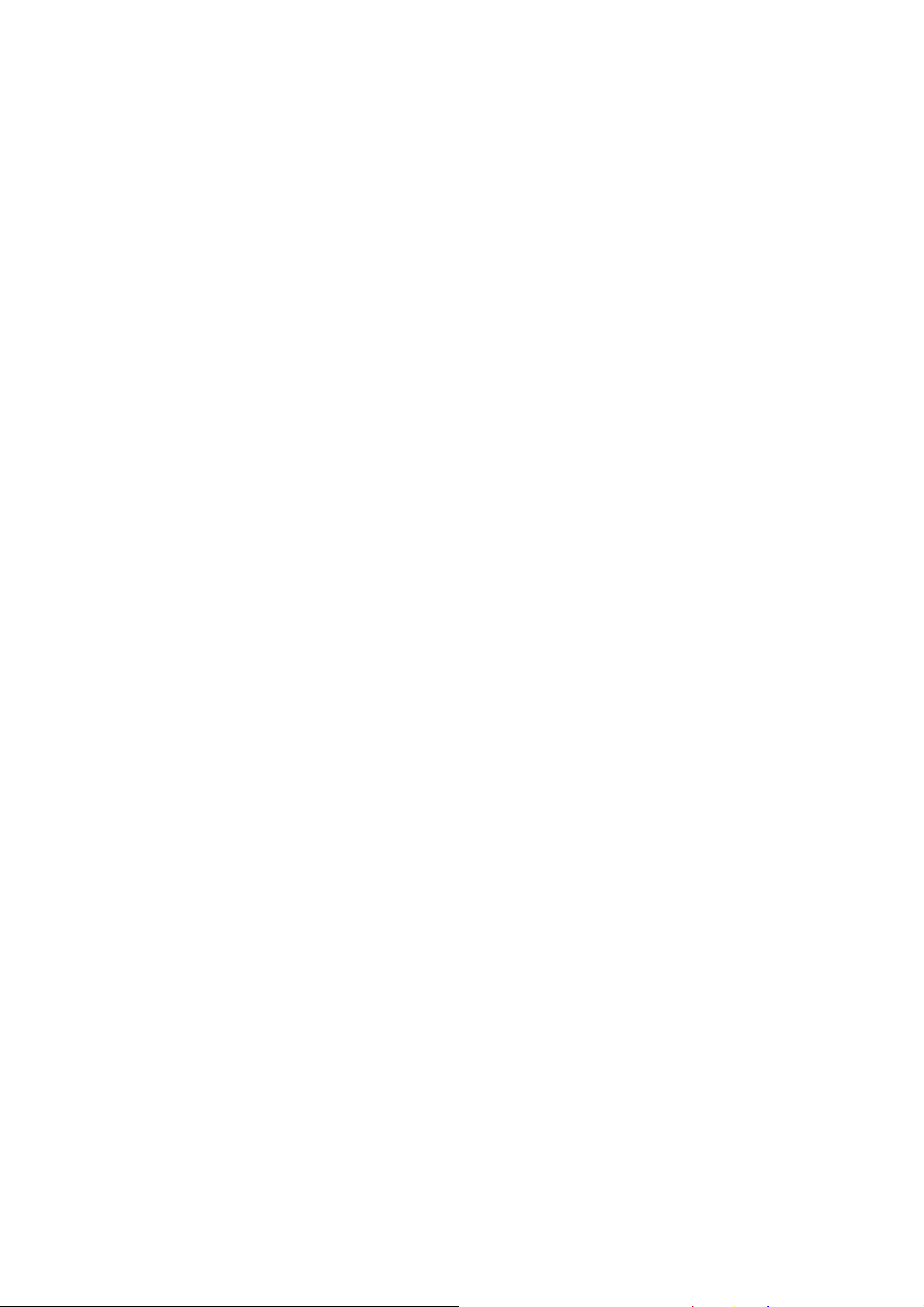
Podstawowe informacje o sieci
Port Microsoft IPP
Wykonaj poniższe kroki, aby uzyskać adres URL drukarki i utworzyć drukarkę IPP (Internet
Printing Protocol).
Uzyskiwanie adresu URL drukarki (ścieżka sieciowa)
Aby uzyskać adres URL drukarki:
1. Uruchom przeglądarkę internetową.
2. Wprowadź adres IP drukarki w polu Adres przeglądarki.
3. Wybierz Properties (Właściwości).
4. Wybierz folder Protocols (Protokoły) w panelu nawigacyjnym po lewej stronie.
5. Wybierz IPP. Pole Ścieżka sieciowa na stronie Ustawienia IPP wyświetla adres URL drukarki.
Tworzenie drukarki IPP
Aby utworzyć drukarkę IPP:
1. Na pulpicie kliknij przycisk Start > Ustawienia > Drukarki.
2. Kliknij dwukrotnie opcję Dodaj drukarkę, aby uruchomić Kreatora dodawania
drukarki Microsoft.
3. Wybierz opcję Drukarka sieciowa, a następnie kliknij przycisk Dalej.
4. Po wyświetleniu monitu o adres URL (Windows 2000, Windows XP), wprowadź adres URL
drukarki w następującym formacie:
http://adres-ip-drukarki/ipp
Uwaga: Zamiast „adres-ip-drukarki” podaj adres IP lub nazw
ę DNS drukarki.
5. Kliknij przycisk Dalej.
Konfigurowanie drukarki
Aby skonfigurować drukarkę:
1. Włóż dysk Software and Documentation CD-ROM (Płyta CD-ROM z oprogramowaniem i
dokumentacją) do napędu CD-ROM w komputerze i kliknij opcję Z dysku.
2. Kliknij przycisk Przeglądaj, a następnie wybierz katalog zawierający sterowniki Windows
2000 lub Windows XP.
3. Wybierz plik *.INF, a następnie kliknij opcję Otwórz.
4. Sprawdź, czy ścieżka i nazwa pliku są prawidłowe, a następnie kliknij OK.
5. Wprowadź nazwę drukarki i określ, czy drukarka ma być drukarką domyślną. Kliknij
przycisk Dalej.
6. Wybierz jedną z następujących opcji:
•Jeśli drukarka nie jest udostępniona, kliknij przycisk Dalej.
•Jeśli drukarka jest udostępniona, wprowadź
Nazwę udziału, zaznacz pole Udostępnij
ikliknij Dalej.
7. Kliknij przycisk Dalej.
Drukarka kolorowa Phaser 7500
Podręcznik użytkownika
39
Page 40

Podstawowe informacje o sieci
Instalacja klienta z systemu serwera Windows 64-bitowego na 32-bitowy
Aby zainstalować z serwera 64-bitowego Windows XP i Windows Server 2003:
1. Zlokalizuj i zainstaluj sterownik 64-bitowego systemu Windows z dysku Software and
Documentation CD-ROM (Płyta CD-ROM z oprogramowaniem i dokumentacją).
2. Kliknij prawym przyciskiem opcję Mój komputer, a następnie wybierz opcję Zarządzaj.
3. Rozwiń listę Użytkownicy i grupy lokalne, a następnie kliknij dwukrotnie folder Grupy.
4. Kliknij dwukrotnie opcję Administratorzy, a następnie kliknij przycisk Dodaj.
5. Wpisz nazwę logowania klienta 32-bitowego, a następnie kliknij przycisk OK.
Aby zainstalować z klienta 32-bitowego:
1. Włóż dysk Software and Documentation CD-ROM (Płyta CD-ROM z oprogramowaniem i
dokumentacją) i zamknij okno instalatora.
2. Otwórz Moje miejsca sieciowe, a następnie przejdź do systemu 64-bitowego.
3. Kliknij dwukrotnie opcję Drukarki i faksy.
4. Wybierz opcję Plik, a następnie wybierz opcję Właściwości serwera z listy rozwijanej.
5. Na karcie Sterowniki kliknij przycisk
6. Kliknij przycisk Dalej, wybierz opcję Z dysku, a następnie kliknij przycisk OK.
7. Przejdź do sterownika 32-bitowego na dysku Software and Documentation CD-ROM (Płyta
CD-ROM z oprogramowaniem i dokumentacją) i otwórz folder Windows.
8. Otwórz folder odpowiedniego języka, wybierz plik .inf, a następnie kliknij przycisk OK.
9. Wybierz opcję Drukarka, a następnie kliknij przycisk Dalej.
10. Wybierz opcję Intel Box for Windows XP, a następnie kliknij przycisk Dalej.
11. Kliknij przycisk Finish (Zakończ).
12. W oknie dialogowym Moje miejsca sieciowe kliknij dwukrotnie system 64-bitowy, a
następnie wybierz opcję Tak.
Dodaj.
Rozwiązywanie problemów w systemie Windows 2000 i nowszych
Uwaga: W systemie Windows XP, wybierz Widok klasyczny, bo w przeciwnym razie
procedury dla systemu Windows XP nie będą pasować do poniższych kroków. Aby wybrać
widok klasyczny, kliknij menu Start > Panel sterowania > Pasek zadań i menu Start.
Wybierz kartę Menu Start, a następnie zaznacz opcję Klasyczne menu Start. Kliknij
przycisk OK.
W tej sekcji rozwiązywania problemów założono, że użytkownik wykonał następujące zadania:
•Załadowano sterownik PCL lub PostScript drukarki Phaser.
• Wydrukowano i zatrzymano aktualną kopię strony konfiguracyjnej.
Drukarka kolorowa Phaser 7500
40
Podręcznik użytkownika
Page 41

Podstawowe informacje o sieci
Sprawdzanie ustawień
Aby sprawdzić ustawienia:
1. Sprawdź ustawienia na stronie konfiguracyjnej.
• Źródło adresu IP jest ustawione na: DHCP, Panel sterowania, BOOTP lub Auto IP
(w zależności od konfiguracji sieci).
• Bieżący adres IP jest ustawiony prawidłowo. (Należy zanotować ten adres, jeśli jest
przydzielany przez Auto IP, DHCP lub BOOTP.)
• Maska podsieci jest ustawiona prawidłowo (jeśli używana).
• Domyślna bramka jest ustawiona prawidłowo (jeśli używana).
• LPR jest włączony. Sprawdź, czy ustawienia LPR i AppSocket są prawidłowo ustawione.
• Interpretery: Auto, PCL lub PostScript (w zależności od sterownika).
2. Sprawdź, czy klient jest zalogowany do sieci i drukuje do właściwej kolejki druku. Użytkownik
powinien mieć również dostęp do kolejki druku Phaser.
Sprawdzanie instalacji sterownika
Aby potwierdzić instalację sterownika:
1. Kliknij prawym przyciskiem myszy ikonę Moje miejsca sieciowe na pulpicie, a następnie
kliknij opcję Właściwości.
2. Kliknij prawym przyciskiem myszy ikonę Połączenie lokalne, a następnie kliknij
opcję Właściwości.
3. Wybierz kartę Ogólne. Wyświetl listę zainstalowanych protokołów sieciowych, aby
potwierdzić, że zainstalowany jest protokół TCP/IP. (Aby uzyskać więcej informacji,
skontaktuj się z administratorem sieci.)
4. Kliknij opcję Zainstaluj, aby zainstalować niewymienione składniki, a następnie uruchom
ponownie komputer.
5. Kliknij Start > Ustawienia > Drukarki.
6. Kliknij prawym przyciskiem myszy ikonę drukarki, a następnie kliknij opcję Właściwości.
7. Wybierz kartę Zaawansowane. Sprawdź, czy zainstalowany jest prawidłowy
sterownik drukarki.
8. Wybierz kartę Porty. Sprawdź, czy adres IP na liście Drukuj do następujących portów
jest taki sam jak ten na stronie konfiguracyjnej. Konieczne może być kliknięcie przycisku
Skonfiguruj portw celu zobaczenia adresu IP. W razie konieczności, wybierz ponownie
numer TCP/IP używany w drukarce.
Drukarka kolorowa Phaser 7500
Podręcznik użytkownika
41
Page 42

Podstawowe informacje o sieci
Drukowanie strony testowej
Aby wydrukować stronę testową:
1. Wybierz kartę Ogólne.
2. Kliknij opcję Wydrukuj stronę testową. Jeśli drukarka nie drukuje, wybierz opcję
PhaserSMART Technical Support (Pomoc techniczna PhaserSMART) na karcie
Troubleshooting (Rozwiązywanie problemów) w sterowniku drukarki Windows, aby uzyskać
dostęp do pomocy technicznej PhaserSMART.
Patrz również:
Online Support Assistant (Asystent pomocy online) pod adresem
www.xerox.com/office/7500support
Drukarka kolorowa Phaser 7500
42
Podręcznik użytkownika
Page 43

Podstawowe informacje o sieci
Macintosh OS X, wersja 10.3 i nowsze
Ta sekcja zawiera:
• Macintosh OS X, wersja 10.3 na stronie 43
• Macintosh OS X, wersja 10.4 i nowsze na stronie 44
• Rozwiązywanie problemów w systemie Macintosh (MacOS X, wersja 10.3 i nowsze) na
stronie 45
Macintosh OS X, wersja 10.3
Skonfiguruj drukarkę za pomocą protokołu Bonjour (Rendezvous), utwórz połączenie USB
z komputerem lub użyj połączenia LPD/LPR dla systemu Macintosh OS X, wersji 10.3
iwyższych.
Połączenie Bonjour (Rendezvous)
Aby zainstalować sterownik drukarki z Software and Documentation CD-ROM (Płyta CD-ROM z
oprogramowaniem i dokumentacją):
1. Włóż dysk CD-ROM do napędu CD-ROM i uruchom pakiet instalatora, aby zainstalować
oprogramowanie drukarki.
2. Po zakończeniu instalacji otwórz program Printer Setup Utility.
Uwaga: Aby zlokalizować programy narzędziowe na dysku twardym komputera
Macintosh, otwórz folder Applications (Aplikacje), a następnie otwórz folder Utilities
(Programy narzędziowe).
3. Potwierdź, że pierwsze menu rozwijane jest ustawione na Bonjour (Rendezvous).
4. Wybierz drukarkę z okna.
5. Wybierz opcję Xerox z listy producentów w dolnym menu rozwijanym.
6. Wybierz odpowiedni model drukarki z listy dostępnych urządzeń.
7. Kliknij przycisk Add (Dodaj).
Patrz również:
Online Support Assistant (Asystent pomocy online) pod adresem
www.xerox.com/office/7500support
Drukarka kolorowa Phaser 7500
Podręcznik użytkownika
43
Page 44

Podstawowe informacje o sieci
Połączenie USB
Aby zainstalować sterownik drukarki z Software and Documentation CD-ROM (Płyta CD-ROM z
oprogramowaniem i dokumentacją):
1. Włóż dysk CD-ROM do napędu CD-ROM.
•Otwórz Program narzędziowy konfiguracji drukarki.
Uwaga: Aby zlokalizować programy narzędziowe na dysku twardym komputera
Macintosh, otwórz folder Applications (Aplikacje), a następnie otwórz folder Utilities
(Programy narzędziowe).
2. Kliknij przycisk Add (Dodaj).
3. Wybierz USB z menu rozwijanego.
4. Wybierz drukarkę z okna.
5. Wybierz opcję Xerox z listy producentów w menu rozwijanym.
6. Wybierz odpowiednią konfigurację drukarki z listy dostępnych drukarek.
7. Kliknij przycisk Add (Dodaj).
Połączenie LPD/LPR
Aby zainstalować sterownik drukarki z Software and Documentation CD-ROM (Płyta CD-ROM z
oprogramowaniem i dokumentacją):
1. Włóż dysk CD-ROM do napędu CD-ROM i uruchom pakiet instalatora, aby zainstalować
oprogramowanie drukarki.
2. Po zakończeniu instalacji otwórz program Printer Setup Utility.
Uwaga: Aby zlokalizować programy narzędziowe na dysku twardym komputera
Macintosh, otwórz folder Applications (Aplikacje), a następnie otwórz folder Utilities
(Programy narzędziowe).
3. Kliknij przycisk Add (Dodaj).
4. Wybierz opcję IP Printing (Drukowanie IP) z drugiego menu rozwijanego. Wybierz opcję
LPD/LPR z drugiego menu rozwijanego. Wprowadź adres IP drukarki w polu Printer Address
(Adres drukarki). Sprawdź, czy pole Queue Name (Nazwa kolejki) jest puste. Wybierz
opcję Xerox z menu rozwijanego Printer Model (Model drukarki), a następnie wybierz
odpowiadający mu plik PPD. Kliknij przycisk Add (Dodaj). Drukarka zostanie dodana do listy.
Macintosh OS X, wersja 10.4 i nowsze
Aby zainstalować sterownik drukarki z Software and Documentation CD-ROM (Płyta CD-ROM z
oprogramowaniem i dokumentacją):
1. Włóż dysk CD-ROM do napędu CD-ROM.
2. Uruchom pakiet instalatora.
3. Postępuj zgodnie z poleceniami w oknie dialogowym Instalacja drukarki Xerox.
Jeżeli drukarka nie pojawia się na liście wykrytych drukarek:
a. Kliknij przycisk IP Address or DNS Name (Adres IP lub Nazwa DNS) na górze okna.
b. Wpisz adres lub nazwę żądanej drukarki i kliknij Search (Wyszukaj).
c. Gdy drukarka jest wyświetlona w oknie, kliknij Continue (Kontynuuj).
Drukarka kolorowa Phaser 7500
44
Podręcznik użytkownika
Page 45

Podstawowe informacje o sieci
Rozwiązywanie problemów w systemie Macintosh (MacOS X, wersja
10.3 i nowsze)
Następująca procedura eliminuje problemy z kablami, komunikacją i połączeniami. Po
wykonaniu tych kroków wydrukuj stronę testową z aplikacji.
Rozwiązywanie problemów w systemie Mac OS X, w wersji 10.3 i wyższych
Wykonaj te kroki tylko dla systemu Mac OS X, w wersji 10.3 i nowszych:
1. Otwórz Network Utility (Program narzędziowy sieci), a następnie kliknij kartę Ping.
2. Wprowadź adres IP drukarki.
3. Kliknij opcję Ping. Jeśli nie otrzymasz odpowiedzi, potwierdź, czy ustawienia TCP/IP są
prawidłowe dla drukarki komputera.
4. W przypadku AppleTalk, wykonaj poniższe kroki. W przypadku TCP/IP przejdź do kroku 5.
a. Z panelu sterowania drukarki potwierdź, że włączony jest protokół EtherTalk. Jeśli nie
jest, włącz go w panelu sterowania, a następnie zresetuj drukarkę.
b. Wydrukuj stronę konfiguracji i potwierdź, że protokół EtherTalk jest włączony.
c. Na stronie konfiguracyjnej sprawdź ustawienie Zone (Strefa). W przypadku wielu stref
w sieci, potwierdź, że drukarka znajduje się w żądanej strefie.
5. Jeśli wciąż nie można drukować, przejdź do pomocy technicznej PhaserSMART za pomocą
CentreWare IS:
a. Uruchom przeglądarkę internetową.
b. Wprowadź adres IP drukarki w polu adresu przeglądarki.
c. Wybierz opcję Support (Wsparcie).
d. Kliknij łącze PhaserSMART Diagnostic Tool (Narzędzia diagnostyczne PhaserSMART),
aby uzyskać dostęp do funkcji PhaserSMART.
Patrz również:
Online Support Assistant (Asystent pomocy online) pod adresem
www.xerox.com/office/7500support
Drukarka kolorowa Phaser 7500
Podręcznik użytkownika
45
Page 46

Podstawowe informacje o sieci
UNIX (Linux)
Drukarka obsługuje połączenia do wielu platform UNIX poprzez interfejs sieciowy. Stacje
robocze obecnie obsługiwane przez aplikację CentreWare dla systemu UNIX/Linux dla drukarek
podłączonych do sieci to:
• Sun Solaris
• IBM AIX
• Hewlett-Packard HP-UX
• Linux (i386)
• Linux (PPC)
Następujące procedury umożliwiają podłączenie drukarki za pomocą obsługiwanych wersji
systemów UNIX lub Linux wymienionych powyżej.
Kroki szybkiej instalacji
Wykonaj następujące procedury, aby skonfigurować drukarkę i zainstalować odpowiednie sterowniki.
Z drukarki
Aby skonfigurować drukarkę:
1. Sprawdź, czy protokół TCP/IP i odpowiednie złącze są włączone.
2. Na panelu sterowania wybierz jedną z opcji adresu IP:
•Umożliw drukarce konfigurowanie adresu DHCP.
• Wprowadź adres IP ręcznie.
3. Wydrukuj stronę konfiguracji i zachowaj ją.
Z komputera
Aby zainstalować drukarkę:
1. Przejdź do adresu www.xerox.com/office/7500drivers.
2. Wybierz opcję Unix z menu rozwijanego Operating System (System operacyjny),
anastępnie kliknij opcję Go (Przejdź).
3. Kliknij pakiet CentreWare dla systemu Unix dla systemu operacyjnego, w którym dokonana
będzie instalacja. Jest to główny pakiet i musi być zainstalowany przed pakietami drukarki.
4. Kliknij przycisk Start, aby rozpocząć pobieranie.
5. Powtórz kroki 1 i 2, a następnie kliknij łącze Printer Package for use with CentreWare for
Unix (Pakiet drukarki do użycia z CentreWare dla systemu Unix).
6. Kliknij przycisk Start, aby rozpocząć pobieranie.
7. W przeglądarce kliknij łącze Instrukcja instalacji, a następnie postępuj zgodnie
z instrukcjami instalacji.
Uwaga: W przypadku wystąpienia problemów z jakością druku, lub gdy praca nie zostanie
wydrukowana, przejdź do pomocy technicznej PhaserSMART za pomocą CentreWare IS.
Drukarka kolorowa Phaser 7500
46
Podręcznik użytkownika
Page 47

Podstawowe informacje o sieci
Aby uzyskać dostęp do pomocy technicznej PhaserSMART:
1. Uruchom przeglądarkę internetową.
2. Wprowadź adres IP drukarki w polu adresu przeglądarki.
3. Wybierz opcję Support (Wsparcie).
4. Kliknij łącze PhaserSMART Diagnostic Tool (Narzędzia diagnostyczne PhaserSMART),
aby uzyskać dostęp do funkcji PhaserSMART.
Instalowanie drukarki za pomocą programu CUPS jako bufora drukowania
W przypadku używania programu CUPS jako bufora drukowania, należy dodać plik .ppd drukarki
do katalogu /usr/share/cups/model/Xerox.
Aby zainstalować plik .ppd:
1. Przejdź do adresu www.xerox.com/office/7500drivers.
2. Wybierz opcję Unix z menu rozwijanego Operating System (System operacyjny),
anastępnie kliknij opcję Go (Przejdź).
3. Kliknij łącze PPD Files using CUPS Printing Services (Pliki PPD za pomocą usług
drukowania CUPS).
4. Kliknij przycisk Start, aby rozpocząć pobieranie.
5. W przeglądarce kliknij łącze README, a następnie postępuj zgodnie z instrukcjami instalacji.
Drukarka kolorowa Phaser 7500
Podręcznik użytkownika
47
Page 48

Podstawowe informacje o sieci
IPv6
Ta sekcja zawiera:
• Włączanie protokołu IPv6 na stronie 48
• Ustawianie ID interfejsu na stronie 49
• Automatyczne przydzielanie adresu na stronie 50
• DHCPv6 na stronie 50
• Ręczne przydzielanie adresu na stronie 51
• Pierwszeństwo adresu na stronie 52
Włączanie protokołu IPv6
Protokół IPv6 można włączyć lub wyłączyć niezależnie od protokołu IPv4.
Uwaga: Jeśli wyłączony zostanie protokół IPv4 i IPv6, połączenie z drukarką zostanie
utracone. Aby uzyskać informacje na temat przywracania domyślnych ustawień TCP/IP,
patrz Resetowanie konfiguracji TCP/IP na stronie 49.
Aby włączyć/wyłączyć protokół IPv6, użyj jednej z następujących opcji:
• Panelu sterowania drukarki
• CentreWare IS
Za pomocą panelu sterowania
Aby włączyć/wyłączyć protokół IPv6 na panelu sterowania:
1. Wybierz Konfiguracja drukarki > Konfiguracja połączenia > Konfiguracja sieci >
Konfiguracja TCP/IPv6, a następnie naciśnij przycisk OK.
2. Wybierz IPv6, a następnie naciśnij przycisk OK, aby przełączyć pomiędzy opcjami Wł.
a Wył..
Korzystanie z usługi CentreWare IS
Aby włączyć/wyłączyć protokół IPv6 za pomocą CentreWare IS:
1. Uruchom przeglądarkę internetową.
2. Wprowadź adres IP drukarki w polu Adres przeglądarki.
3. Kliknij opcję Properties (Właściwości).
4. Zaznacz folder Protocols (Protokoły) w lewym panelu nawigacyjnym, a następnie kliknij
opcję TCP/IP.
5. Kliknij przycisk TCP/IP (v6).
6. Zaznacz pole wyboru TCP/IP v6 Enabled (TCP/IP v6 włączone), aby włączyć protokół
TCP/IP v6.
7. Kliknij przycisk Save Changes (Zapisz zmiany) znajdujący się na dole strony.
Drukarka kolorowa Phaser 7500
48
Podręcznik użytkownika
Page 49

Podstawowe informacje o sieci
Resetowanie konfiguracji TCP/IP
Użyj następującej procedury w panelu sterowania, aby zresetować konfigurację TCP/IP do
ustawień domyślnych:
Wybierz Konfiguracja drukarki > Konfiguracja połączenia > Resetuj konfigurację
połączenia, a następnie naciśnij przycisk OK.
Ustawianie ID interfejsu
Posiadana drukarka obsługująca protokół IPv6 ma jeden interfejs o wielu adresach. ID interfejsu
to część adresu znajdująca się po prefiksie. Drukarka używa ID interfejsu podczas przydzielania
adresu łącza lokalnego i automatycznych adresów używających prefiksów dostarczonych przez
router. Nie jest używany w adresach dostarczonych przez DHCPv6. Adresy łącza lokalnego są
używane przez węzły do komunikacji z innymi węzłami w tej samej sieci lokalnej. Dostępne są
dwie opcje ustawiania ID interfejsu:
•Domyślnie ID interfejsu jest automatycznie obliczane z adresu MAC powiązanego
z interfejsem. ID jest różne dla każdego urządzenia. Jest to zalecana metoda ustawiania
ID interfejsu.
•Inną opcją jest ręczne ustawienie ID interfejsu. ID interfejsu musi mieć długość 64 bitów
(8 bajtów) i nie może zawierać znaków specjalnych innych niż dwukropki i prawidłowe cyfry
szesnastkowe (od 0 do 9, od a do f lub od A do F).
Uwaga: Jeśli ID interfejsu zostanie zmieniony, zostanie wyświetlony monit o zresetowanie
drukarki w celu uwzględnienia zmian.
ID interfejsu można ustawić tylko w usłudze CentreWare IS.
Korzystanie z usługi CentreWare IS
Aby ustawić ID interfejsu za pomocą usługi CentreWare IS:
1. Uruchom przeglądarkę internetową.
2. Wprowadź adres IP drukarki w polu Adres przeglądarki.
3. Kliknij opcję Properties (Właściwości).
4. Zaznacz folder Protocols (Protokoły) w lewym panelu nawigacyjnym, a następnie kliknij
opcję TCP/IP.
5. Kliknij przycisk TCP/IP (v6).
6. Wykonaj jedną z następujących czynności:
• Wybierz opcję User Interface ID from MAC address (ID interfejsu użytkownika
z adres MAC).
• Wybierz opcję Use this Interface ID (Użyj tego ID interfejsu).
7. Kliknij przycisk Save Changes (Zapisz zmiany) znajdujący się na dole strony.
Drukarka kolorowa Phaser 7500
Podręcznik użytkownika
49
Page 50

Podstawowe informacje o sieci
Automatyczne przydzielanie adresu
Adresy można przydzielać automatycznie, gdy odnaleziony zostanie router oferujący jeden lub
kilka prefiksów. Automatycznie przydzielone adresy mają wyznaczone trasy. Każdy prefiks
dostarczony przez router jest połączony z ID interfejsu w celu utworzenia adresu. Korzystanie
z prefiksów dostarczonych przez router jest domyślnie włączone.
Aby włączyć/wyłączyć automatyczne przydzielanie adresu, użyj jednej z następujących opcji:
• Panelu sterowania drukarki
• CentreWare IS
Włączanie/wyłączanie automatycznego przydzielania adresów za pomocą
panelu sterowania
Aby ustawić ID interfejsu na panelu sterowania:
1. Wybierz Konfiguracja drukarki > Konfiguracja połączenia > Konfiguracja sieci >
Konfiguracja TCP/IPv6, a następnie naciśnij przycisk OK.
2. Wybierz opcję Automatyczne przydzielanie, a następnie naciśnij przycisk OK, aby
przełączyć pomiędzy opcjami Wł. a Wył..
Włączanie/wyłączanie automatycznego przydzielania adresu za pomocą
CentreWare IS
Aby ustawić ID interfejsu za pomocą usługi CentreWare IS:
1. Uruchom przeglądarkę internetową.
2. Wprowadź adres IP drukarki w polu Adres przeglądarki.
3. Kliknij opcję Properties (Właściwości).
4. Zaznacz folder Protocols (Protokoły) w lewym panelu nawigacyjnym, a następnie kliknij
opcję TCP/IP.
5. Kliknij przycisk TCP/IP (v6).
6. Zaznacz/odznacz opcję Use router supplied prefixes (Użyj prefiksów dostarczonych
przez router).
7. Kliknij przycisk Save Changes (Zapisz zmiany) znajdujący się na dole strony.
DHCPv6
Protokół DHCPv6 jest używany do pobrania informacji TCP/IP.
Następujące opcje DHCPv6 są dostępne w usłudze CentreWare IS:
• As directed by the router (Zgodnie z routerem) - DHCPv6 jest wykonywane zgodnie
zwartościami w routerze. Jest to ustawienie domyślne.
• Always, for all configuration options (stateful) (Zawsze, dla wszystkich opcji konfiguracji
(ze stanem)) - DHCPv6 ze stanem zawsze jest wykonywany, a flagi routera związane ze
sposobem wykonania DHCP są ignorowane. Opcje konfiguracyjne i adresy IPv6 zostaną
zaakceptowane, jeśli DHCPv6 jest pomyślne.
Drukarka kolorowa Phaser 7500
50
Podręcznik użytkownika
Page 51

Podstawowe informacje o sieci
• Always, for all configuration options except address (stateless) (Zawsze, dla wszystkich
opcji konfiguracji z wyjątkiem adresu (bez stanu)) - DHCPv6 bez stanu zawsze jest wykonywany,
a flagi routera związane ze sposobem wykonania DHCP są ignorowane. Opcje konfiguracji
zostaną zaakceptowane jeśli DHCPv6 jest pomyślne, ale nie zostanie przydzielony adres IPv6.
• Never (Nigdy) - DHCPv6 nie jest używany, nawet jeśli wymaga tego router.
Aby włączyć/wyłączyć automatyczne przydzielanie adresu, użyj jednej z następujących opcji:
• Panelu sterowania drukarki
• CentreWare IS
Ustawianie opcji DHCPv6 za pomocą panelu sterowania
Aby zmienić opcje DHCPv6 za pomocą panelu sterowania:
1. Wybierz Konfiguracja drukarki > Konfiguracja połączenia > Konfiguracja sieci >
Konfiguracja TCP/IPv6 > Tryb DHCPv6, a następnie naciśnij przycisk OK.
2. Wybierz opcję DHCPv6 i naciśnij przycisk OK.
Ustawianie opcji DHCPv6 za pomocą usługi CentreWare IS
Aby zmienić opcje DHCPv6 za pomocą usługi CentreWare IS:
1. Uruchom przeglądarkę internetową.
2. Wprowadź adres IP drukarki w polu Adres przeglądarki.
3. Kliknij opcję Properties (Właściwości).
4. Zaznacz folder Protocols (Protokoły) w lewym panelu nawigacyjnym, a następnie kliknij
opcję TCP/IP.
5. Kliknij przycisk TCP/IP (v6).
6. Zaznacz/odznacz opcje DHCPv6.
7. Kliknij przycisk Save Changes (Zapisz zmiany) znajdujący się na dole strony.
Ręczne przydzielanie adresu
Ręcznie wprowadzony adres IPv6 jest używany razem z innymi adresami IPv6. Aby ręcznie
utworzyć adres, wprowadź adres IPv6 i długość prefiksu w polach w usłudze CentreWare IS.
Domyślna długość prefiksu to 64.
Aby ręcznie ustawić adres IPv6, użyj jednej z następujących opcji:
• Panelu sterowania drukarki
• CentreWare IS
Drukarka kolorowa Phaser 7500
Podręcznik użytkownika
51
Page 52

Podstawowe informacje o sieci
Ustawianie adresu IPv6 za pomocą panelu sterowania
Aby ustawić adres IPv6 na panelu sterowania:
1. Wybierz Konfiguracja drukarki > Konfiguracja połączenia > Konfiguracja sieci >
Konfiguracja TCP/IPv6, a następnie naciśnij przycisk OK.
2. Wybierz opcję Adres ręczny, a następnie naciśnij przycisk OK, aby włączyć
ręczne adresowanie.
3. Wybierz opcję Adres ręczny, a następnie naciśnij przycisk OK.
4. Aby ustawić adres:
a. Za pomocą przycisku Strzałka w górę lub Strzałka w dół ustaw pierwszy numer,
anastępnie naciśnij przycisk OK.
b. Kontynuuj ustawianie poszczególnych numerów, naciskając przycisk OK po ustawieniu
każdego z nich. Po dotarciu do końca adresu naciśnij przycisk OK, aby wrócić do menu.
Ustawianie adresu IPv6 za pomocą usługi CentreWare IS
Aby ręcznie ustawić adres IPv6 za pomocą usługi CentreWare IS:
1. Uruchom przeglądarkę internetową.
2. Wprowadź adres IP drukarki w polu Adres przeglądarki.
3. Kliknij opcję Properties (Właściwości).
4. Zaznacz folder Protocols (Protokoły) w lewym panelu nawigacyjnym, a następnie kliknij
opcję TCP/IP.
5. Kliknij przycisk TCP/IP (v6).
6. W polu Ręczne przydzielanie adresu, wybierz opcję Use this address (Użyj tego adresu),
anastępnie wpisz adres.
7. Kliknij przycisk Save Changes (Zapisz zmiany) znajdujący się na dole strony.
Pierwszeństwo adresu
Pierwszeństwo adresu może być ustawione w celu preferowania adresu IPv6 lub IPv4, gdy oba
typy są dostępne. Domyślne ustawienie to preferowanie adresów IPv6. Pierwszeństwo adresu
może być ustawione tylko w usłudze CentreWare IS.
Korzystanie z usługi CentreWare IS
Aby ustawić pierwszeństwo adresu za pomocą usługi CentreWare IS:
1. Uruchom przeglądarkę internetową.
2. Wprowadź adres IP drukarki w polu Adres przeglądarki.
3. Kliknij opcję Properties (Właściwości).
4. Zaznacz folder Protocols (Protokoły) w lewym panelu nawigacyjnym, a następnie kliknij
opcję TCP/IP.
5. Kliknij przycisk TCP/IP (v6).
6. W polu Address Precedence (Pierwszeństwo adresu), wybierz żądaną opcję.
7. Kliknij przycisk Save Changes (Zapisz zmiany) znajdujący się na dole strony.
Drukarka kolorowa Phaser 7500
52
Podręcznik użytkownika
Page 53

Drukowanie
Ten rozdział zawiera:
• Przegląd drukowania na stronie 54
• Obsługiwane materiały na stronie 55
• Ładowanie materiału na stronie 57
• Drukowanie na nośniku specjalnym na stronie 70
• Wybieranie opcji drukowania na stronie 76
• Drukowanie po obu stronach papieru na stronie 80
• Wybór stosowanego typu papieru na stronie 83
• Drukowanie wielu stron na jednym arkuszy (N-stron) na stronie 84
• Drukowanie broszur na stronie 85
• Stosowanie korekty koloru na stronie 87
• Drukowanie czarno-białe na stronie 90
• Drukowanie przekładek na stronie 91
• Drukowanie stron tytułowych na stronie 92
• Drukowanie znaków wodnych na stronie 94
• Drukowanie obrazów lustrzanych na stronie 95
• Drukowanie specjalnych typów prac na stronie 96
4
Drukarka kolorowa Phaser 7500
Podręcznik użytkownika
53
Page 54

Drukowanie
Przegląd drukowania
1. Wybierz odpowiednie nośniki.
2. Załaduj nośnik do tacy, a następnie określ rozmiar i typ na panelu sterowania drukarki.
3. Przejdź do ustawień drukowania w aplikacji oprogramowania (dla większości aplikacji,
CTRL+P w Windows, CMD+P na komputerze Macintosh).
4. Wybierz drukarkę z listy.
5. Przejdź do ustawień sterownika poprzez wybranie Właściwości lub Preferencje (Windows),
Funkcje Xerox dla komputera Macintosh. Nazwa tego przycisku może różnić się
wzależności od aplikacji.
6. Zmodyfikuj odpowiednio ustawienia sterownika drukarki i wybierz OK (Windows) lub Funkcje
Xerox (Macintosh).
7. Wybierz Drukuj (w oknie dialogowym drukowania aplikacji) aby wysłać pracę do drukarki.
Patrz również:
Obsługiwane materiały na stronie 55
Ładowanie materiału na stronie 57
Wybieranie opcji drukowania na stronie 76
Drukowanie po obu stronach papieru na stronie 80
Drukowanie na nośniku specjalnym na stronie 70
Drukarka kolorowa Phaser 7500
54
Podręcznik użytkownika
Page 55

Drukowanie
Obsługiwane materiały
Ta sekcja zawiera:
• Zalecane nośniki na stronie 55
• Ogólne wskazówki ładowania nośników na stronie 55
• Nośnik, który może uszkodzić drukarkę na stronie 56
• Wskazówki dotyczące przechowywania papieru na stronie 56
Drukarka jest przeznaczona do użytku z różnymi typami nośnika. Postępuj zgodnie ze
wskazówkami zawartymi w tej sekcji, aby zapewnić najlepszą jakość druku i uniknąć zacięć.
Aby uzyskać najlepsze wyniki, należy używać nośników do drukowania Xerox przeznaczonych
dla urządzenia Drukarka Phaser 7500.
Zalecane nośniki
Pełna, regularnie uzupełniana lista zalecanych typów nośników jest dostępna na:
• www.xerox.com/paper Recommended Media List (United States)
(Zalecana lista nośników - Stany zjednoczone)
• www.xerox.com/paper Recommended Media List (Europe)
(Zalecana lista nośników - Europa)
Można również wydrukować listę zalecanych obsługiwanych nośników (strona informacyjna ze
wskazówkami dotyczącymi papieru) bezpośrednio z drukarki.
Zamawianie materiałów
Aby zamówić papier, folie lub inne nośniki specjalne, należy odwiedzić lokalnego sprzedawcę lub
witrynę www.xerox.com/office/7500supplies.
Ostrożnie: Uszkodzenia spowodowane przez nieobsługiwany papier, folie i inne nośniki
specjalne nie są objęte gwarancją Xerox, umową serwisową ani Total Satisfaction Guarantee
(Gwarancją całkowitej satysfakcji). Total Satisfaction Guarantee (Gwarancja całkowitej
satysfakcji) jest dostępna na terenie Stanów Zjednoczonych i Kanady. Jej zakres może
różnić się poza tymi obszarami. Należy skontaktować się z lokalnym przedstawicielem
w celu uzyskania szczegółowych informacji.
Ogólne wskazówki ładowania nośników
Podczas ładowania papieru i nośników do odpowiednich tac, należy postępować zgodnie
z poniższymi wskazówkami:
•Używaj tylko zalecanych folii firmy Xerox — jakość druku może różnić się dla innych folii.
• Nie drukuj na arkuszach etykiet z usuniętymi etykietami.
•Należy używać wyłącznie papierowych kopert. Drukuj koperty tylko na jednej stronie.
• Nie należy przeładowywać tac papieru.
• Dopasuj prowadnice papieru do rozmiaru papieru.
Drukarka kolorowa Phaser 7500
Podręcznik użytkownika
55
Page 56

Drukowanie
Nośnik, który może uszkodzić drukarkę
Drukarka jest przeznaczona do użytku z szeregiem typów papieru i nośników do drukowania
i kopiowania. Jednak niektóre nośniki mogą powodować niską jakość wydruku, zwiększoną
częstotliwość zacięć papieru lub uszkodzenie drukarki.
Nie używaj następujących:
• Gruby lub porowaty nośnik
• Papier dla drukarek atramentowych
• Papier błyszczący lub powlekany, nieprzeznaczony do drukarek laserowych
• Papier, który został skserowany
• Papier, który został złożony lub jest pomarszczony
• Papier z wycięciami lub perforacjami
• Papier zszyty
• Koperty z okienkami, metalowymi klamrami, bocznymi szwami, klejem z paskami
zabezpieczającymi
• Koperty ochronne
•Nośnik plastikowy inny niż obsługiwane folie
Wskazówki dotyczące przechowywania papieru
Zapewnienie dobrych warunków przechowywania papieru i innych nośników przyczynia się do
uzyskania optymalnej jakości druku.
• Papier należy przechowywać w ciemnym, chłodnym i w miarę suchym miejscu. Większość
materiałów papierowych ulega uszkodzeniu pod wpływem działania światła ultrafioletowego
(UV) lub widzialnego. Materiały papierowe niszczy w szczególności promieniowanie UV
emitowane przez słońce i świetlówki. Intensywność i długość wystawienia materiałów
papierowych na działanie światła widocznego należy zmniejszyć do minimum.
•Należy utrzymać stałe temperatury i wilgotność względną.
• Przechowując papier należy unikać strychów, kuchni, garaży i piwnic. W tych pomieszczeniach
zazwyczaj wilgotność jest większa.
• Papier powinien być przechowywany na płask, w paletach, w kartonach, na półkach lub
wszafkach.
•Nale
• Nie należy otwierać zapieczętowanych opakowań papieru, zanim nie będą one gotowe do
• Niektóre nośniki specjalne są zapakowane w plastikowe torby umożliwiające ponowne
ży unikać spożywania posiłków lub napojów w miejscach, w których przechowywany lub
używany jest papier.
umieszczenia w drukarce. Przechowywany papier należy pozostawić w oryginalnym
opakowaniu. W przypadku większości komercyjnych formatów opakowanie ryzy zawiera
wewnętrzną warstwę chroniącą papier przed utratą lub absorpcją wilgoci.
szczelne zamknięcie. Nośnik należy przechowywać w opakowaniu, aż będzie potrzebny.
Nieużywany nośnik należy włożyć z powrotem do opakowania i zamknąć je szczelnie.
Drukarka kolorowa Phaser 7500
56
Podręcznik użytkownika
Page 57

Drukowanie
Ładowanie materiału
Ta sekcja zawiera:
• Ładowanie papieru do tacy 1 (MPT) na stronie 57
• Ładowanie papieru do tac 2–5 na stronie 63
Papier większości rozmiarów można ładować do tac długą lub krótką krawędzią, jednakże
zalecane jest drukowanie przy podawaniu długą krawędzią dla zoptymalizowania pracy drukarki,
szybkości drukowania i trwałości materiałów.
Ładowanie papieru do tacy 1 (MPT)
Typ papieru tacy 1 (MPT) akceptuje poniższe typy papieru:
•Zwykły papier
• Gruby zwykły papier
• Folie
•Cienki karton
•Karton
• Gruby karton
• Bardzo gruby karton
• Koperty
•Etykiety
•Firmowy
• Cienki papier błyszczący
• Papier błyszczący
• Gruby błyszczący papier
• Papier zadrukowany
• Papier dziurkowany
• Papier makulaturowy
•Nośniki specjalne
• Typy niestandardowe
Taca 1 (MPT) akceptuje maksymalnie:
• 100 arkuszy zwykłego papieru (20 funtów)
• 50 folii, pocztówek, arkuszy etykiet lub arkuszy papieru błyszczącego
• 10 kopert
Drukarka kolorowa Phaser 7500
Podręcznik użytkownika
57
Page 58

Drukowanie
Podawanie długą krawędzią
Jeśli papier mieści się do podawania dłuższą krawędzią, podawaj go w ten sposób w celu
uzyskania szybszego drukowania.
Uwaga: Używaj podawania dłuższą krawędzią w przypadku wszystkich kopert oprócz
rozmiaru C4.
Aby załadować papier lub inny nośnik do tacy 1 (MPT):
1. Otwórz tacę 1 (MPT).
7500-036
2. Załaduj papier lub inny nośnik do drukarki długą krawędzią.
• Dla drukowania jednostronnego umieść stronę pierwszą skierowaną w dół, górą strony
w kierunku tyłu drukarki. Otwory dziurkowania powinny być wprowadzane do drukarki
na początku.
Drukarka kolorowa Phaser 7500
58
Podręcznik użytkownika
Page 59

Drukowanie
• Dla automatycznego drukowania 2-stronnego umieść stronę pierwszą skierowaną
w górę, górą strony w kierunku tyłu drukarki. Otwory dziurkowania powinny być
wprowadzane do drukarki na końcu.
Ostrożnie: Nie ładuj papieru lub nośników powyżej linii napełnienia widocznej na tacy.
Przepełnienie tacy może spowodować zacięcia.
MAX
7500-042
3. Dostosuj prowadnice papieru tak, aby przylegały do załadowanego do tacy papieru.
7500-043
Drukarka kolorowa Phaser 7500
Podręcznik użytkownika
59
Page 60

Drukowanie
4. Przy uzyskaniu wskazówki z panelu sterowania o potwierdzeniu typu i rozmiaru papieru
w tacy, naciśnij OK aby zastosować bieżące ustawienie tacy. Jeżeli ładujesz papier nowego
typu lub rozmiaru, wykonaj poniższe:
a. Wybierz opcję Zmień konfigurację, a następnie naciśnij przycisk OK.
b. Wybierz odpowiedni typ papieru, a następnie naciśnij przycisk OK.
c. Wybierz odpowiedni rozmiar papieru, a następnie naciśnij przycisk OK. W przypadku
niektórych rozmiarów papieru ładowanych w obu kierunkach konieczne jest wybranie
rozmiaru z literami LEF (podawanie długą krawędzią). Jeśli załadowany został papier
o rozmiarze niestandardowym, który jest już zdefiniowany, wybierz go. Jeśli nie jest
zdefiniowany, wybierz Nowy specjalny rozmiar dla rozmiaru papieru i wykonaj instrukcje;
aby uzyskać więcej informacji, patrz Korzystanie z papieru o niestandardowym rozmiarze
na stronie 73.
Podawanie krótką krawędzią
Podawania krótszą krawędzią używaj w przypadku rozmiarów niemieszczących się dłuższą
krawędzią lub nośników, które się zwijają lub rozwarstwiają (np. etykiety).
1. Otwórz tacę 1 (MPT).
Drukarka kolorowa Phaser 7500
60
Podręcznik użytkownika
7500-036
Page 61

Drukowanie
2. Załaduj papier lub inny nośnik do drukarki krótką krawędzią.
• Dla drukowania jednostronnego umieść stronę pierwszą skierowaną w dół tak, aby góra
strony była podawana najpierw. Otwory dziurkowania powinny być z przodu drukarki.
7500-123
• Dla automatycznego drukowania 2-stronnego umieść stronę pierwszą do góry, górą
strony do drukarki na końcu. Umieść papier dziurkowany tak, aby otwory skierowane
były w kierunku przodu drukarki.
XEROX
XEROX
7500-117
Ostrożnie: Nie ładuj papieru lub nośników powyżej linii napełnienia widocznej na tacy.
Przepełnienie tacy może spowodować zacięcia.
MAX
7500-047
Drukarka kolorowa Phaser 7500
Podręcznik użytkownika
61
Page 62

Drukowanie
12.6”
12”
A4 A3
11”
3. Ustaw prowadnice papieru do papieru.
-
4. Przy uzyskaniu wskazówki z panelu sterowania o potwierdzeniu typu i rozmiaru papieru
w tacy, naciśnij OK aby zastosować bieżące ustawienie tacy. Jeżeli ładujesz papier nowego
typu lub rozmiaru, wykonaj poniższe:
a. Wybierz opcję Zmień konfigurację, a następnie naciśnij przycisk OK.
b. Wybierz odpowiedni typ papieru, a następnie naciśnij przycisk OK.
c. Wybierz odpowiedni rozmiar papieru, a następnie naciśnij przycisk OK. W przypadku
niektórych rozmiarów papieru ładowanych w obu kierunkach konieczne jest wybranie
rozmiaru z literami SEF (podawanie krótką krawędzią). Jeśli załadowany został papier
o rozmiarze niestandardowym, który jest już zdefiniowany, wybierz go. Jeśli nie jest
zdefiniowany, wybierz Nowy specjalny rozmiar dla rozmiaru papieru i wykonaj instrukcje;
aby uzyskać więcej informacji, patrz Korzystanie z papieru o niestandardowym rozmiarze
na stronie 73.
Podawanie ręczne z tacy 1 (MPT)
Jeśli używasz papieru, którego nie powinny używać inne osoby, drukarka może monitować
ozaładowanie tego papieru na potrzeby Twojej pracy.
Wybieranie ręcznego podawania stosując Windows
Aby wybrać ręczne podawanie stosując Windows 2000, Windows XP lub Windows Server 2003:
1. Wybierz w sterowniku drukowania Windows kartę Papier/Wyjście.
2. Wybierz strzałkę przy sekcji Papier i Wybierz tacę > Ręczne podawanie (Taca 1).
3. Po uzyskaniu instrukcji z panelu sterowania, wyjmij papier z tacy 1 (MPT), jeśli się
w niej znajduje.
4. Załaduj odpowiedni papier dla pracy do tacy.
Drukarka kolorowa Phaser 7500
62
Podręcznik użytkownika
Page 63

Drukowanie
Wybieranie ręcznego podawania stosując Macintosh
Aby wybrać ręczne podawanie stosując Macintosh:
1. W oknie dialogowym Drukuj wybierz opcję Podawanie papieru z listy rozwijanej.
2. Wybierz Ręczne podawanie do tacy 1 (MPT) z listy rozwijanej Wszystkie strony z.
3. Podaj pracę drukowania.
4. Po uzyskaniu instrukcji z panelu sterowania, wyjmij papier z tacy 1 (MPT), jeśli się
w niej znajduje.
5. Załaduj odpowiedni papier dla pracy do tacy.
Ładowanie papieru do tac 2–5
Zastosuj tace 2-5 dla poniższych typów papieru:
•Zwykły papier
• Gruby zwykły papier
• Folie
•Cienki karton
•Karton
• Gruby karton
•Firmowy
• Cienki papier błyszczący
• Papier błyszczący
• Gruby błyszczący papier
• Papier zadrukowany
• Papier dziurkowany
• Papier makulaturowy
•Nośniki specjalne
Uwaga: Folie nie mogą być podawane z tac 3, 4 ani 5.
Drukarka kolorowa Phaser 7500
Podręcznik użytkownika
63
Page 64

Drukowanie
Podawanie długą krawędzią
Jeśli papier mieści się do podawania dłuższą krawędzią, podawaj go w ten sposób w celu
uzyskania szybszego drukowania. Aby załadować papier lub inny nośnik do tacy 2-5:
1. Wyciągnij tacę.
7500-049
2. Rozwachluj papier, aby rozdzielić arkusze, które się ze sobą skleiły.
7500-050
3. Załaduj papier długą krawędzią do lewej strony tacy.
• Dla drukowania jednostronnego umieść stronę pierwszą skierowaną w górę, górą
papieru z tyłu tacy. Otwory dziurkowania powinny być po lewej stronie tacy.
7500-122
Drukarka kolorowa Phaser 7500
64
Podręcznik użytkownika
Page 65

Drukowanie
500-05
MAX
7500-021
• Dla automatycznego drukowania 2-stronnego umieść stronę pierwszą skierowaną wdół,
górą papieru z tyłu tacy. Otwory dziurkowania powinny być po prawej stronie tacy.
7500-121
Ostrożnie: Nie ładuj papieru lub nośników powyżej linii napełnienia widocznej na tacy.
Przepełnienie tacy może spowodować zacięcia.
4. Ustaw prowadnice papieru do papieru.
7
4
Drukarka kolorowa Phaser 7500
Podręcznik użytkownika
65
Page 66

Drukowanie
5. Wsuń tacę do drukarki.
7500-056
6. Przy uzyskaniu wskazówki z panelu sterowania o potwierdzeniu typu i rozmiaru papieru
w tacy, naciśnij OK aby zastosować bieżące ustawienie tacy. Jeżeli ładujesz do tacy papier
nowego typu lub rozmiaru specjalnego, wykonaj poniższe:
a. Wybierz opcję Zmień konfigurację, a następnie naciśnij przycisk OK.
b. Wybierz odpowiedni typ papieru, a następnie naciśnij przycisk OK.
c. Wybierz rozmiar papieru, a następnie naciśnij przycisk OK.
Uwaga: Jeśli załadowany został papier o rozmiarze niestandardowym, który jest już
zdefiniowany, wybierz go. Jeśli nie jest zdefiniowany, wybierz Nowy specjalny rozmiar dla
rozmiaru papieru i wykonaj instrukcje; aby uzyskać więcej informacji, patrz Korzystanie z
papieru o niestandardowym rozmiarze na stronie 73. Jeśli załadowany został papier o
rozmiarze standardowym, wybierz dla rozmiaru papieru opcję Automatyczny wybór;
drukarka zastosuje prowadnice papieru do określenia rozmiaru papieru w tacy.
Podawanie krótką krawędzią
Podawania krótszą krawędzią używaj w przypadku rozmiarów niemieszczących się dłuższą
krawędzią lub nośników, które się zwijają lub rozwarstwiają (np. etykiety). Aby załadować papier
lub inny nośnik do tacy 2-5:
1. Wyciągnij tacę.
Drukarka kolorowa Phaser 7500
66
Podręcznik użytkownika
7500-049
Page 67

2. Rozwachluj papier, aby rozdzielić arkusze, które się ze sobą skleiły.
7500-050
3. Załaduj papier długą krawędzią do przodu tacy.
• Dla drukowania jednostronnego umieść stronę pierwszą skierowaną w górę, górą
papieru w kierunku lewej strony tacy. Otwory dziurkowania powinny być z przodu tacy.
Drukowanie
7500-057
Drukarka kolorowa Phaser 7500
Podręcznik użytkownika
67
Page 68

Drukowanie
500-059
MAX
7500-021
• Dla automatycznego drukowania 2-stronnego umieść stronę pierwszą skierowaną
wdół, górą papieru w kierunku prawej strony tacy. Otwory dziurkowania powinny być
z przodu tacy.
7500-096
Ostrożnie: Nie ładuj papieru lub nośników powyżej linii napełnienia widocznej na tacy.
Przepełnienie tacy może spowodować zacięcia.
4. Ustaw prowadnice papieru do papieru.
Drukarka kolorowa Phaser 7500
68
Podręcznik użytkownika
7
Page 69

Drukowanie
5. Wsuń tacę do drukarki.
7500-056
6. Przy uzyskaniu wskazówki z panelu sterowania o potwierdzeniu typu i rozmiaru papieru
w tacy, naciśnij OK aby zastosować bieżące ustawienie tacy. Jeżeli ładujesz do tacy papier
nowego typu lub rozmiaru specjalnego, wykonaj poniższe:
a. Wybierz opcję Zmień konfigurację, a następnie naciśnij przycisk OK.
b. Wybierz odpowiedni typ papieru, a następnie naciśnij przycisk OK.
c. Wybierz rozmiar papieru, a następnie naciśnij przycisk OK.
Uwaga: Jeśli załadowany został papier o rozmiarze niestandardowym, który jest już
zdefiniowany, wybierz go. Jeśli nie jest zdefiniowany, wybierz Nowy specjalny rozmiar dla
rozmiaru papieru i wykonaj instrukcje; aby uzyskać więcej informacji, patrz Korzystanie z
papieru o niestandardowym rozmiarze na stronie 73. Jeśli załadowany został papier o
rozmiarze standardowym, wybierz dla rozmiaru papieru opcję Automatyczny wybór;
drukarka zastosuje prowadnice papieru do określenia rozmiaru papieru w tacy.
Drukarka kolorowa Phaser 7500
Podręcznik użytkownika
69
Page 70

Drukowanie
Drukowanie na nośniku specjalnym
Ta sekcja zawiera:
• Drukowanie na foliach na stronie 70
• Drukowanie na kopertach na stronie 71
• Drukowanie na etykietach na stronie 71
• Drukowanie na papierze błyszczącym na stronie 72
• Używanie niestandardowych typów papieru na stronie 72
• Korzystanie z papieru o niestandardowym rozmiarze na stronie 73
Drukowanie na foliach
Folie mogą być drukowane z tacy 1 (MPT) i tacy 2. Powinny być drukowane tylko na jednej
stronie. Najlepsze wyniki uzyskuje się używając wyłącznie zalecanych folii Xerox.
Aby zamówić papier, folie lub inne nośniki specjalne, należy odwiedzić lokalnego sprzedawcę lub
witrynę www.xerox.com/office/7500supplies.
Ostrożnie: Uszkodzenia spowodowane przez nieobsługiwany papier, folie i inne nośniki
specjalne nie są objęte gwarancją Xerox, umową serwisową lub Total Satisfaction Guarantee
(Gwarancją całkowitej satysfakcji). Total Satisfaction Guarantee (Gwarancja całkowitej
satysfakcji) jest dostępna na terenie Stanów Zjednoczonych i Kanady. Jej zakres może
różnić się poza tymi obszarami. Należy skontaktować się z lokalnym przedstawicielem
w celu uzyskania szczegółowych informacji.
Patrz również:
www.xerox.com/paper Recommended Media List (United States)
(Zalecana lista nośników - Stany zjednoczone)
www.xerox.com/paper Recommended Media List (Europe)
(Zalecana lista nośników - Europa)
Wskazówki
•Należy usunąć papier przed załadowaniem folii do tacy.
• Nie należy ładować więcej niż 50 folii do tacy 1 (MPT). Nie ładuj więcej niż 100 folii do tacy 2.
Przeładowanie może spowodować zacięcie w drukarce.
• Folie należy trzymać za krawędzie obiema rękami, aby uniknąć odcisków palców i rozmazań,
które mogą spowodować niską jakość druku.
•Po załadowaniu folii do tacy zmień z pomocą panelu sterowania typ papieru na Folie Xerox.
Drukarka kolorowa Phaser 7500
70
Podręcznik użytkownika
Page 71

Drukowanie
Drukowanie na kopertach
Na kopertach można drukować tylko z tacy 1 (MPT).
Wskazówki
•Pomyślne drukowanie na kopertach w dużym stopniu zależy od jakości i struktury kopert.
Należy używać kopert przeznaczonych do drukarek laserowych.
• Zaleca się utrzymywanie stałych temperatur i wilgotności względnej.
•Nieużywane koperty należy przechowywać w ich opakowaniu, aby uniknąć zawilgocenia
lub wysuszenia, które mogą mieć wpływ na jakość druku i powodować pomarszczenia.
Nadmierna wilgoć może spowodować zaklejenie kopert przed rozpoczęciem lub
w trakcie drukowania.
•Należy unikać kopert ochronnych; należy kupować koperty płaskie.
•Należy usunąć bąbelki powietrza z koperty przed załadowaniem, poprzez położenie ciężkiej
książki na kopertach.
•Jeśli wystąpi problem z marszczeniem lub wytłaczaniem, należy użyć kopert innej marki
przeznaczonych specjalnie do drukarek laserowych.
Ostrożnie:
one uszkodzić drukarkę. Uszkodzenia spowodowane użyciem nieobsługiwanych kopert nie
są objęte gwarancją Xerox, umową serwisową ani Total Satisfaction Guarantee (Gwarancją
całkowitej satysfakcji). Total Satisfaction Guarantee (Gwarancja całkowitej satysfakcji) jest
dostępna na terenie Stanów Zjednoczonych i Kanady. Zakres może różnić się poza tymi
obszarami; należy skontaktować się z lokalnym przedstawicielem w celu uzyskania
szczegółowych informacji.
Nigdy nie należy używać kopert z okienkami lub metalowymi klamrami; mogą
Drukowanie na etykietach
Na etykietach można drukować tylko z tacy 1 (MPT).
Aby zamówić papier, folie lub inne nośniki specjalne, należy odwiedzić lokalnego sprzedawcę lub
witrynę materiałów eksploatacyjnych www.xerox.com/office/7500supplies.
Wskazówki
• Nie należy używać etykiet winylowych.
•Należy drukować tylko na jednej stronie arkusza etykiet. Stosuj tylko
pełnoarkuszowe etykiety.
• Nie należy używać arkuszy, w których brakuje etykiet, ponieważ może to uszkodzić drukarkę.
•Nieużywane etykiety należy przechowywać w pozycji poziomej w oryginalnym opakowaniu.
Arkusze etykiet należy pozostawić wewnątrz oryginalnego opakowania do czasu, aż będą
gotowe do użycia. Niewykorzystane arkusze etykiet należy włożyć z powrotem do
oryginalnego opakowania i szczelnie je zamknąć.
• Nie należy przechowywać etykiet w bardzo suchych lub wilgotnych warunkach ani w bardzo
ciepłych lub chłodnych warunkach. Przechowywanie ich w ekstremalnych warunkach może
powodować problemy z jakością druku lub powodować zacięcia w drukarce.
Drukarka kolorowa Phaser 7500
Podręcznik użytkownika
71
Page 72

Drukowanie
• Zapas należy szybko zużywać. Długie okresy przechowywania w ekstremalnych warunkach
mogą powodować zwijanie się etykiet i zacięcia papieru.
• W sterowniku drukarki wybierz opcję Etykiety jako typ papieru lub Tacę 1 (MPT) jako
źródło papieru.
Drukowanie na papierze błyszczącym
Papier błyszczący może być drukowany z każdej tacy, w zakresie poniższych gramatur:
• Cienki papier błyszczący: 106–169 g/m
• Papier błyszczący: 170–220 g/m²
• Gruby papier błyszczący: 221–256 g/m²
Uwaga: Na papierze błyszczącym należy drukować tylko z jednej strony.
Aby zamówić papier, folie lub inne nośniki specjalne, należy odwiedzić lokalnego sprzedawcę lub
witrynę materiałów eksploatacyjnych dla drukarki: www.xerox.com/office/7500supplies.
Wskazówki
²
• Nie należy otwierać zapieczętowanych opakowań papieru błyszczącego, zanim nie będą one
gotowe do załadowania do drukarki.
•Należy pozostawić papier błyszczący w oryginalnym opakowaniu i zostawić opakowania
w oryginalnych kartonach, w których zostały dostarczone, aż będą gotowe do użycia.
• Wyjmij pozostały papier z tacy przed załadowaniem papieru błyszczącego.
•Załaduj papier błyszczący tylko w ilości planowanej do zużycia. Po zakończeniu drukowania
usuń z tacy papier nieużyty. Niewykorzystany papier błyszczący włóż do oryginalnego
opakowania i szczelnie zamknij dla późniejszego użycia.
• Zapas należy szybko zużywać. Długie okresy przechowywania w ekstremalnych warunkach
mogą powodować zwijanie się papieru błyszcz
ącego i zacięcia papieru w drukarce.
Używanie niestandardowych typów papieru
Użyj tej funkcji do tworzenia własnych niestandardowych typów papieru z określonymi
ustawieniami, których można użyć ponownie w rutynowych pracach drukowania, na przykład,
w raportach miesięcznych. Niestandardowe typy papieru są tworzone w usłudze CentreWare IS
isą wyświetlane w sterowniku drukarki, panelu sterowania i usłudze CentreWare IS. Można
zdefiniować do 5 nazw niestandardowych i przypisać do nich bazowe typy papieru. Lista
w panelu sterowania zawsze zawiera wszystkich pięć typów papieru, ale lista w sterowniku
zawiera tylko te, które nie są ukryte.
Uwaga: Tylko sterowniki Windows lub Macintosh połączone w sieci mogą pokazywać
ponownie zdefiniowane nazwy i ukrywać typy. Inne sterowniki pokazują wszystkich pięć
nazw domyślnych.
Aby zmodyfikować niestandardowe typy papieru:
1. Uruchom przeglądarkę internetową.
2. Wprowadź adres IP drukarki w polu adresu przeglądarki.
3. Kliknij opcję Properties (Właściwości).
Drukarka kolorowa Phaser 7500
72
Podręcznik użytkownika
Page 73

Drukowanie
4. Wybierz folder General (Ogólne) w panelu nawigacyjnym po lewej stronie.
5. Wybierz opcję Custom Paper Types (Niestandardowe typy papieru).
6. Wprowadź lub zmodyfikuj ustawienia, a następnie kliknij opcję Save Changes (Zapisz
zmiany) na dole strony.
Uwagi:
• Aby w podłączonym do sieci sterowniku drukarki Windows lub Macintosh wyświetlany był
niestandardowy typ papieru, usuń zaznaczenie pola wyboru Ukryj.
• Aby uzyskać więcej informacji na temat tworzenia niestandardowych typów papieru,
kliknij przycisk Help (Pomoc) na karcie Properties (Właściwości) w celu wyświetlenia
pomocy online.
Aby załadować papier niestandardowego typu do drukarki:
1. Załaduj papier do wybranej tacy.
2. Gdy w panelu sterowania wyświetlony zostanie monit o potwierdzenie papieru w tacy,
wybierz opcję Zmień konfigurację, a następnie naciśnij przycisk OK.
3. Wybierz odpowiedni typ papieru, a następnie naciśnij przycisk OK.
4. Wybierz odpowiedni rozmiar papieru, a następnie naciśnij przycisk OK.
Aby wybrać niestandardowe typy papieru w drukarce:
Windows 2000 i nowsze
1. Wybierz kartę Papier/Wyj
ście.
2. Kliknij przycisk po prawej stronie podsumowania Papier i wybierz Inne typy.
3. Z listy rozwijanej wybierz niestandardowy typ papieru, którego chcesz użyć.
4. Kliknij przycisk OK.
Mac OS X, wersja 10.4 i nowsze
1. Przejdź do menu Drukuj.
2. Z listy rozwijanej drukowania wybierz element Funkcje Xerox.
Wyświetlona zostanie lista rozwijana Papier/Wyjście.
3. Z listy rozwijanej Papier wybierz element Inne typy.
4. Z listy rozwijanej wybierz niestandardowy typ papieru, którego chcesz użyć.
5. Kliknij przycisk Drukuj.
Uwaga: W przypadku innych sterowników wybierz jedną z pięciu domyślnych nazw
niestandardowego typu papieru, które zostały skonfigurowane w aplikacji CentreWare IS.
Drukarka kolorowa Phaser 7500
Podręcznik użytkownika
73
Page 74

Drukowanie
Korzystanie z papieru o niestandardowym rozmiarze
Na papierze o niestandardowym rozmiarze można drukować ze wszystkich tac. Wiele rozmiarów
niestandardowych pasuje do wszystkich tac, ale niektóre z najmniejszych i największych
pasują tylko do jednej lub niektórych tac. Dla papieru o rozmiarze niestandardowym użyj
następujących wymiarów:
Taca 1 (MPT) Taca 2 Tace 3–5
Krótka krawędź 89–320 mm
(3,5–12,6 cala)
Długa krawędź 99–1200 mm
(3,9–47,25 cala)
140–297 mm
(5,5–11,7 cala)
182–432 mm
(7,2–17 cali)
140–297 mm
(5,5–13 cala)
182–457 mm
(7,2–18 cali)
Najlepszy sposób na efektywne stosowanie rozmiarów niestandardowych jest następujący:
1. Zdefiniuj ustawienia w sterowniku drukarki lub w aplikacji.
2. Zdefiniuj rozmiar w drukarce.
3. Załaduj papier do drukarki.
4. Wyślij pracę drukowania.
Aby zdefiniować niestandardowy rozmiar papieru w drukarce:
1. Załaduj papier do wybranej tacy.
2. Gdy wyświetlony zostanie monit panelu sterowania o potwierdzenie typu papieru w tacy,
naciśnij przycisk OK, aby użyć bieżącej konfiguracji tacy. Jeśli do tacy ładowany jest nowy
typ papieru, wykonaj następujące czynności:
a. Wybierz opcję Zmień konfigurację, a następnie naciśnij przycisk OK.
b. Wybierz odpowiedni typ papieru, a następnie naciśnij przycisk OK.
3. W menu Rozmiar papieru wybierz polecenie Nowy rozmiar niestandardowy, a następnie
naciśnij przycisk OK.
4. W menu Krótka krawędź:
a. Naciśnij przycisk OK, jeśli prawidłowy rozmiar krawędzi krótkiej jest wyświetlany jako
bieżąca konfiguracja.
b. Wybierz opcję Zmień, a następnie naciśnij przycisk OK i wprowadź nowy rozmiar
krawędzi krótkiej za pomocą przycisków ze strzałkami. Po zakończeniu naciśnij
przycisk OK.
5. W menu Długa krawędź:
a. Naciśnij przycisk OK, jeśli prawidłowy rozmiar krawędzi długiej jest wyświetlany jako
bieżąca konfiguracja.
b. Wybierz opcję Zmień, a następnie naciśnij przycisk OK i wprowadź nowy rozmiar
krawędzi dlugiej za pomocą przycisków ze strzałkami. Po zakończeniu naciśnij
przycisk OK.
Drukarka kolorowa Phaser 7500
74
Podręcznik użytkownika
Page 75

Drukowanie
6. Jeśli papier można załadować zarówno w trybie LEF, jak i SEF, wyświetlone zostanie
menu Ukierunkowanie papieru. Aby drukowanie odbywało się szybciej, wybierz opcję
Podawanie długą krawędzią. Jeśli nośnik zwija się lub rozwarstwia, wybierz opcję
Podawanie krótką krawędzią.
Uwaga: Jeśli zastępujesz w tacy rozmiar niestandardowy rozmiarem standardowym:
•Na liście rozmiarów dla tacy 1 (MPT) wybierz załadowany rozmiar.
•Na liście rozmiarów dla tac 2–5 wybierz element Wykrywane automatycznie, aby
prowadnice tacy określiły rozmiar standardowy.
Aby zdefiniować rozmiar standardowy w sterowniku drukarki:
Windows 2000 i nowsze
1. Wybierz kartę Papier/Wyjście.
2. Kliknij przycisk po prawej stronie podsumowania Papier i wybierz Inne rozmiary.
3. W oknie dialogowym Rozmiar papieru wybierz Nowy z listy rozwijanej Rozmiar
papieru wyjściowego.
4. W oknie dialogowym Nowy rozmiar specjalny wprowadź nazwę opisową w okienku Nazwa
i rozmiary w okienkach Szerokość i Wysokość.
5. Kliknij przycisk OK.
Mac OS X, wersja 10.4 i nowsze
1. Wybierz opcję Ustawienia strony… z menu Plik.
2. Wybierz drukarkę Xerox Phaser 7500.
3. Wybierz z listy rozwijanej Rozmiaru papieru Zarządzanie Specjalnymi rozmiarami.
4. Kliknij przycisk + aby dodać nowy rozmiar papieru.
5. Podaj opisową nazwę dla specjalnego rozmiaru papieru i wprowadź rozmiar papieru oraz
informacje o marginesie.
Skonfiguruj dokument z rozmiarem niestandardowym, aby sterownik wybrał go automatycznie.
Jeśli rozmiar dokumentu jest inny, wybierz rozmiar niestandardowy w następujący sposób:
1. Wybierz kartę Papier/Wyjście.
2. Kliknij przycisk po prawej stronie podsumowania Papier i wybierz Inne rozmiary.
3. W oknie dialogowym Rozmiar papieru wybierz utworzony rozmiar niestandardowy z listy
rozwijanej Rozmiar papieru wyjściowego.
4. Kliknij przycisk OK.
Drukarka kolorowa Phaser 7500
Podręcznik użytkownika
75
Page 76

Drukowanie
Wybieranie opcji drukowania
Opcje drukowania, oznaczone również opcjami sterownika drukarki są określone jako
Preferencje drukowania w Windows i Funkcje Xerox w Macintosh. Opcje drukowania
obejmują drukowanie 2-stronne, układ strony i jakość drukowania.
Opcje drukowania dla Windows
W poniższej tabeli znajdują się opcje posegregowane na kartach w oknie preferencji drukowania:
Karta Opcje drukowania
Papier/Wyjście Typ pracy
Wybór rozmiaru papieru, typu papieru i tacy
Drukowanie dwustronne
Jakość druku
Okładki
Przekładki
Opcje koloru Korekcje koloru
Konwersja czarno-białego
Regulacja koloru
Układ/Znak wodny Strony na arkusz
Układ broszury
Ukierunkowanie
Drukowanie dwustronne
Znak wodny
Zaawansowane Kopie i układanie
Wyjście lustrzane
Neutralne szarości RGB
Wychwytywanie czarnego
Półtony i kolory punktowe
Ulepszenie cienkich linii
Uwaga: Aby uzyskać więcej informacji na temat opcji sterownika drukarki Windows, kliknij
przycisk Pomoc znajdujący się w lewym dolnym rogu ekranu.
Ustawianie domyślnych opcji drukowania dla Windows
Przy drukowaniu z dowolnej aplikacji oprogramowania, drukarka stosuje ustawienia pracy
drukowania określone w oknie preferencji drukowania. Można określić najczęściej stosowane
opcje drukowania i zapisać je, żeby nie była konieczna zmiana przy każdym drukowaniu.
Na przykład, aby większość prac drukować po obu stronach papieru, określ drukowanie
dwustronne w preferencjach drukowania.
Drukarka kolorowa Phaser 7500
76
Podręcznik użytkownika
Page 77

Drukowanie
Aby zmienić preferencje drukowania:
1. Kliknij Start, wybierz Ustawienia, a następnie kliknij Drukarki i faksy.
2. W folderze Drukarki i faksy kliknij prawym przyciskiem myszy ikonę drukarki i wybierz
Preferencje drukowania.
3. Wybierz kartę w oknie Preferencje drukowania, dokonaj wyboru i kliknij OK aby zapisać.
Uwaga: Aby uzyskać więcej informacji na temat opcji sterownika drukarki Windows, kliknij
przycisk Pomoc znajdujący się w lewym dolnym rogu ekranu.
Wybieranie opcji drukowania dla indywidualnej pracy w Windows
Aby użyć specjalnych opcji drukowania dla określonej pracy, należy zmienić preferencje
drukowania przed wysłaniem pracy do drukarki. Na przykład, aby wybrać tryb Ulepszone przy
drukowaniu dokumentu, należy wybrać to ustawienie w preferencjach drukowania przed
wydrukowaniem pracy.
1. Mając otwarty dokument w aplikacji, otwórz okno dialogowe Drukowanie (dla większości
aplikacji CTRL+P).
2. Wybierz drukarkę kolorową Phaser 7500 i kliknij przycisk Właściwości, aby otworzyć okno
Preferencje drukowania. W niektórych aplikacjach, przycisk ten jest zaznaczony jako
Preferencje. Wybierz kartę w oknie Preferencje drukowania i dokonaj wyboru.
3. Kliknij OK aby zapisać i zamknij okno Preferencje drukowania.
4. Wydrukuj pracę.
Zapisywanie zestawu często używanych opcji drukowania w Windows
Można zapisać i nazwać zestaw opcji drukowania, aby można je było szybko zastosować
wprzyszłych pracach.
Aby zapisać zestaw opcji drukowania:
1. Wybierz Zapisane ustawienia na dole okna Preferencje drukowania i wybierz z listy
Zapisz jako.
2. Nazwij zestaw opcji drukowania i kliknij OK. Zestaw opcji zostanie zapisany i pojawi się
na liście. Następnym razem, gdy będzisz chciał drukować z zastosowaniem tych opcji,
wystarczy wybrać nazwę z listy i kliknąć OK.
Drukarka kolorowa Phaser 7500
Podręcznik użytkownika
77
Page 78

Drukowanie
Opcje drukowania dla Macintosh
Poszczególne opcje drukowania sterownika drukowania PostScript Macintosh znajdują się
w poniższej tabeli.
Karta Opcje drukowania
Papier/Wyjście Typ pracy
Rozmiar papieru i typ papieru
Drukowanie dwustronne
Jakość druku
Okładki
Przekładki
Opcje koloru Automatyczny kolor
Czarno-biały
Regulacja koloru
Żywy kolor
Broszura/Znak wodny Układ broszury
Znak wodny
Zaawansowane Kolejność obrazów w broszurze
Wychwytywanie czarnego
Wyjście lustrzane
Optymalizacja wydruku
Ulepszenie cienkich linii
Wybieranie opcji dla indywidualnej pracy dla Macintosh
Aby wybrać ustawienia drukowania dla określonej pracy, należy zmienić ustawienia sterownika
przed wysłaniem pracy do drukarki.
1. Mając dokument otwarty w aplikacji, wybierz opcję Plik > Drukuj.
2. Wybierz Drukarkę z listy.
3. Wybierz żądane opcje drukowania z wyświetlonych list rozwijanych.
4. Kliknij Drukuj, aby wydrukować pracę.
Drukarka kolorowa Phaser 7500
78
Podręcznik użytkownika
Page 79

Drukowanie
Zapisywanie zestawu często używanych opcji drukowania dla Macintosh
Można zapisać i nazwać zestaw opcji drukowania, aby można je było szybko zastosować
wprzyszłych pracach.
Aby zapisać zestaw opcji drukowania:
1. Wybierz żądane opcje drukowania z wyświetlonych list rozwijanychna ekranie menu Drukuj.
2. Wybierz Zapisz jako z menu Zapisane ustawienia i nazwij zestaw opcji drukowania.
3. Zestaw opcji zostanie zapisany i pojawi się na liście Zapisane ustawienia. Następnym
razem, gdy będzisz chciał drukować z zastosowaniem tych opcji, wystarczy wybrać nazwę
z listy.
Drukarka kolorowa Phaser 7500
Podręcznik użytkownika
79
Page 80
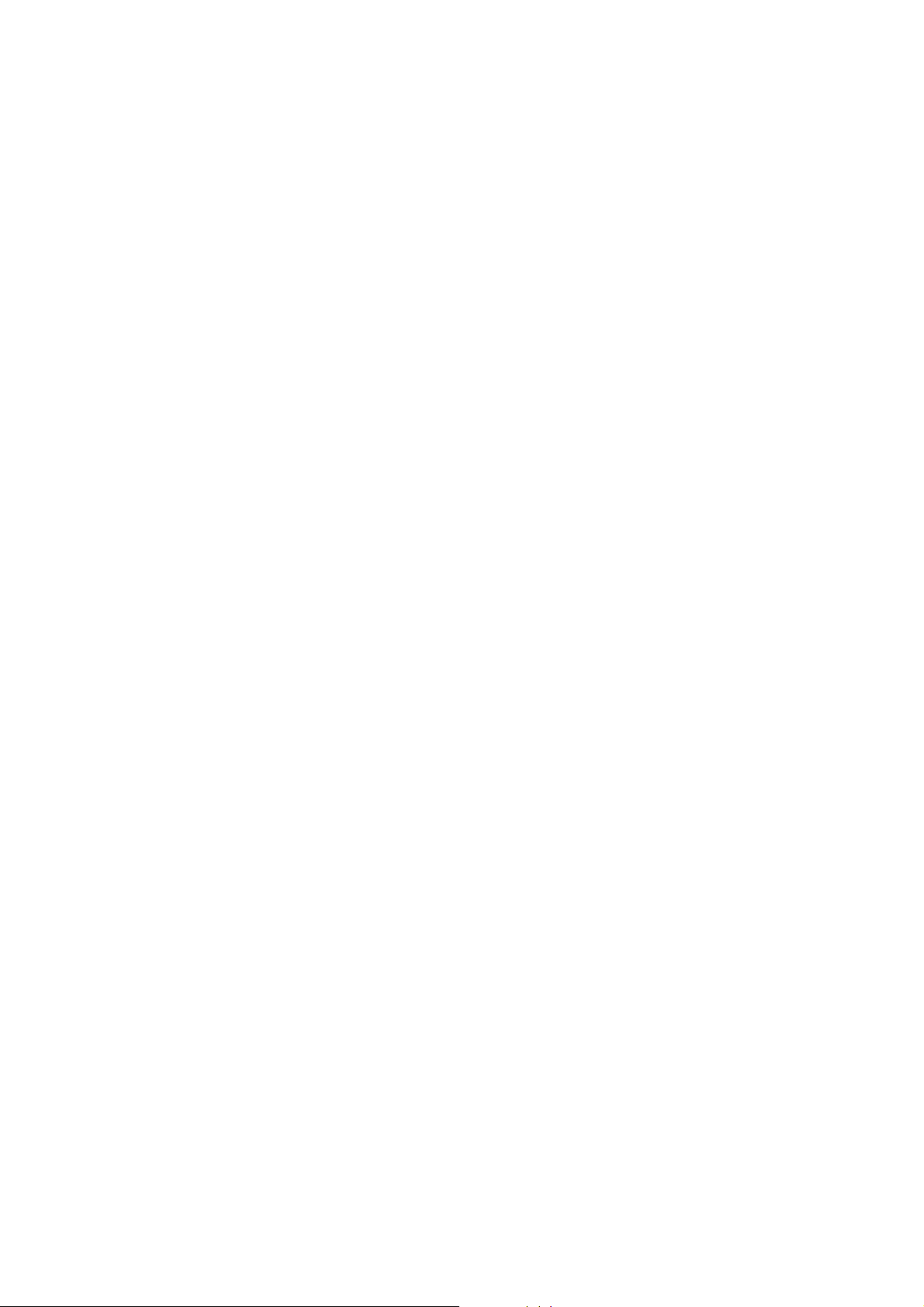
Drukowanie
Drukowanie po obu stronach papieru
• Wskazówki dotyczące drukowania dwustronnego na stronie 80
• Drukowanie 2-stronne dokumentu na stronie 81
• Opcje układu strony na stronie 82
Wskazówki dotyczące drukowania dwustronnego
Aby wybrać funkcję automatyczne drukowanie dwustronne drukarki:
•Krawędź prowadząca papieru musi mieć długość 128–322 mm (5,0–12,65 cali).
•Krawędź boczna papieru musi mieć długość 140–457 mm (5,5–18 cali).
• Papier musi mieć gramaturę 67–169 g/m
• Wymagany typ papieru: Zwykły papier, Ciężki zwykły papier, Zadrukowany,
Dziurkowany, Firmowy, Cienki karton, Karton, Cienki papier błyszczący, Papier
błyszczący, Papier makulaturowy lub Nośniki specjalne.
Następujących rozmiarów papieru i nośników nie można użyć dla drukowania dwustronnego:
• Grubego i bardzo grubego kartonu
• Grubego błyszczącego papieru
• Folii
• Kopert
•Etykiet
• Wszelkich specjalnych nośników tłoczonych, takich jak wizytówki
² (20–40 funtów, papier kserograficzny).
Patrz również:
Obsługiwane materiały na stronie 55
Drukarka kolorowa Phaser 7500
80
Podręcznik użytkownika
Page 81

Drukowanie
Drukowanie 2-stronne dokumentu
Aby wykonać automatyczne drukowanie dwustronne:
1. Załaduj papier do tacy.
Taca 1 (MPT)
• Podawanie długą krawędzią: umieść stronę pierwszą skierowaną w górę, górą strony
w kierunku tyłu drukarki. Otwory dziurkowania powinny być wprowadzane do drukarki
na końcu.
• Podawanie krótką krawędzią: umieść stronę pierwszą skierowaną w górę, górą strony
podawaną do drukarki jako pierwsza. Umieść papier dziurkowany tak, aby otwory
skierowane były w kierunku przodu drukarki.
Tace 2–5
• Podawanie długą krawędzią: umieść stronę pierwszą skierowaną w dół, górą strony
z ty
łu tacy. Otwory dziurkowania powinny być po prawej stronie tacy.
• Podawanie krótką krawędzią: umieść stronę pierwszą skierowaną w dół, górą papieru
w kierunku lewej strony tacy. Otwory dziurkowania powinny być z przodu tacy.
2. Ze sterownika drukarki wybierz drukowanie dwustronne. Położenie wyboru zależy od
systemu operacyjnego komputera.
System operacyjny Kroki
Windows Vista, Windows
2000, Windows XP lub
Windows Server 2003
Mac OS X, wersja 10.3
lub nowsza
1. Wybierz kartę Papier/Wyjście.
2. Wybierz opcję z 2-stronne drukowanie:
• 2-str drukowanie
• 2-stronne drukowanie, obrót wzdłuż
krótkiej krawędzi
W oknie dialogowym Drukuj wybierz opcję Układ.
1. Wybierz opcję Drukuj po obu stronach.
2. Kliknij ikonę Oprawa, która odpowiada krawędzi
do oprawy.
Drukarka kolorowa Phaser 7500
Podręcznik użytkownika
81
Page 82

Drukowanie
Opcje układu strony
Podczas wybierania 2-stronnego drukowania z karty Papier/Wyjście, można określić układ
strony który decyduje w jaki sposób strona jest obracana.
Windows i Macintosh
1. Wybierz kartę Układ/Znak wodny (Windows) lub Układ (Macintosh).
2. Wybierz Pionowo, Poziomo lub Obrócony poziomo.
3. Wybierz 2-stronne drukowanie lub 2-stronne drukowanie, obrót wzdłuż
krótkiej krawędzi.
Pionowo Poziomo
Pionowo
2-str drukowanie
Patrz również:
Ładowanie papieru do tacy 1 (MPT) na stronie 57
Ładowanie papieru do tac 2–5 na stronie 63
Pionowo
2-stronne drukowanie,
obrót wzdłuż
krótkiej krawędzi
Poziomo
2-stronne drukowanie,
obrót wzdłuż
krótkiej krawędzi
Poziomo
2-str drukowanie
Drukarka kolorowa Phaser 7500
82
Podręcznik użytkownika
Page 83

Drukowanie
Wybór stosowanego typu papieru
Przy wysyłaniu pracy do drukarki można pozwolić drukarce na automatyczny wybór papieru
w oparciu o rozmiar dokumentu i wybrany typ papieru lub też można wymusić pobranie papieru
z innej tacy.
Wybór stosowanego typu papieru dla obsługiwanego sterownika
Windows 2000 i nowsze
1. Wybierz w sterowniku drukowania kartę Papier/Wyjście.
2. Aby zmienić papier, wybierz strzałkę przy sekcji Papier i wybierz z listy typ papieru.
• Aby określić tacę, wybierz tacę z menu Wybierz tacy.
• Aby określić typ papieru, wybierz typ z menu Inne typy.
• Aby określić typ papieru, wybierz pozycję menu Inne rozmiary i wybierz Rozmiar
papieru wyjściowego w oknie dialogowym Rozmiar papieru.
• Aby określić typ papieru i tacę, wybierz opcję Zaawansowany wybór papieru.
Macintosh OS X wersja 10.3 i nowsze
1. W oknie dialogowym Drukuj wybierz opcję Podawanie papieru.
2. Z rozwijanej listy Wszystkie strony z kliknij Auto wybór aby wybrać papier w oparciu o
ustawienia aplikacji lub też wybierz określony typ papieru lub tacę.
Drukarka kolorowa Phaser 7500
Podręcznik użytkownika
83
Page 84

Drukowanie
Drukowanie wielu stron na jednym arkuszy (N-stron)
Podczas drukowania wielostronicowego dokumentu można umieścić więcej niż jedną stronę na
pojedynczym arkuszu papieru. Możliwe jest zamieszczenie jednej, dwóch, czterech, sześciu,
dziewięciu i szesnastu stron na arkuszu.
1 2
43
Drukowanie N-stron z zastosowaniem obsługiwanego sterownika
Windows 2000 i nowsze
1. Wybierz kartę Układ/Znak wodny.
2. Wybierz opcję Strony na arkusz (N-stron).
3. Kliknij przycisk liczby stron, które mają być wyświetlane na każdej stronie arkusza.
Mac OS X, wersja 10.3 i nowsze
1. W oknie dialogowym Drukuj wybierz opcję Układ.
2. Wybierz liczbę w opcji Strony w arkuszu i ustawienie w opcji Kierunek układu.
Drukarka kolorowa Phaser 7500
84
Podręcznik użytkownika
Page 85

Drukowanie
Drukowanie broszur
Przy użyciu funkcji drukowania dwustronnego można utworzyć dokument w formie niewielkiej
książki. Broszury mogą być tworzone przy użyciu każdego rozmiaru papieru obsługiwanego
przez funkcję drukowania dwustronnego. Sterownik automatycznie zmniejsza obraz każdej
strony i drukuje cztery strony na arkusz papieru (dwie na każdą stronę). Strony są drukowane
we właściwej kolejności, więc można złożyć i zszyć strony w celu utworzenia broszury.
W przypadku drukowania broszur, można również określić ustawienie pełzania i odstępu
w obsługiwanych sterownikach.
• Pełzanie: Określa jak bardzo obrazy stron są przesuwane do wewnątrz (w dziesiątych
częściach punktu). Kompensuje to grubość złożonego papieru, który w przeciwnym razie
spowodowałby nieznaczne przesunięcie obrazu na zewną
wartość od zera do 1,0 punktu.
• Odstęp: Określa poziomą odległość (w punktach) pomiędzy obrazami strony. Punkt to
0,35 mm (1/72 cala).
Pełzanie Odstęp
trz po złożeniu. Można wybrać
Następujące dodatkowe opcje drukowania broszury są dostępne w niektórych sterownikach:
• Rysuj brzegi stron: Drukuje ramkę wokół każdej strony.
• Docelowy rozmiar papieru: Określa rozmiar papieru dla broszury.
• Z prawej do lewej: Odwraca kolejność stron w broszurze.
Wybieranie drukowania broszury w obsługiwanym sterowniku
Windows 2000 lub nowszy i sterownik PostScript
1. Wybierz kartę Układ/Znak wodny.
2. Wybierz opcję Układ broszury.
Jeżeli stosowany jest sterownik PostScript, kliknij przycisk Opcje broszury dla określenia
pełzania i marginesu po środku.
3. Wybierz jeśli trzeba z listy rozwijanej Rysuj brzegi stron.
Drukarka kolorowa Phaser 7500
Podręcznik użytkownika
85
Page 86

Drukowanie
Mac OS X, wersja 10.3 i nowsze sterowniki
1. W oknie dialogowym Drukuj wybierz Funkcje Xerox, a następnie listę rozwijaną
Układ/Znak wodny.
2. Wybierz Włącz dla drukowania broszury.
3. Jeżeli trzeba, określ pełzanie i margines środkowy za pomocą przycisku Opcje broszury.
4. Określ, jeżeli trzeba, rozmiar papieru na liście rozwijanej Docelowy rozmiar papieru.
Drukarka kolorowa Phaser 7500
86
Podręcznik użytkownika
Page 87

Drukowanie
Stosowanie korekty koloru
Ta sekcja zawiera:
• Kolor według słów na stronie 87
• Wybieranie korekcji koloru w obsługiwanym sterowniku na stronie 88
• Dokonywanie korekcji koloru w obsługiwanym sterowniku na stronie 88
• Niestandardowa regulacja koloru na stronie 89
Opcja korekcji koloru umożliwia symulację różnych urządzeń koloru. Automatyczne jest
domyślną korekcją dla ogólnego przetwarzania obrazu. Patrz poniższa tabela do określenia
opcji, którą chcesz użyć.
Korekcja koloru Opis
Automatyczny kolor
(zalecane)
Żywy kolor Daje jaśniejsze, bardziej wysycone kolory.
Czarno-biały Zamienia wszystkie kolory na czarno-białe i odcienie szarości.
Regulacja koloru Umożliwia drobniejsze zmiany lub lub też przejdź do opcji Specjalne… dla
Stosowana jest najlepsza korekcja kolorów dla każdego elementu graficznego:
tekstu, grafiki i obrazów.
dopasowania prasy.
Kolor według słów
Uwaga: Ta funkcja jest dostępna tylko w sterowniku w wersji angielskiej.
Dla dokumentów biurowych (w których używany jest model kolorów RGB) można zmieniać
jasność, nasycenie i kontrast kolorów w druku, używając takich wyrażeń, jak: jasne kolory
niebieskie jeszcze jaśniejsze. Aby dokonać tych wyborów:
1. Wybierz kartę Opcje koloru.
2. Kliknij opcję Korekta koloru i kliknij przycisk Korekta koloru.
Wyświetlona zostanie sekcja Kolor według słów.
3. Określ drukowany kolor, który chcesz skorygować, korzystając z dwóch pierwszych
menu rozwijanych:
a. W drugim menu rozwijanym wybierz kolor.
b. Aby opisać wybrany kolor bardziej szczegółowo, użyj pierwszego menu
rozwijanego (opcjonalnie).
4. Opisz regulację koloru za pomocą trzeciego i czwartego menu rozwijanego:
a. Z trzeciego menu rozwijanego wybierz poziom regulacji (dużo bardziej, nieco mniej…).
b. Z czwartego menu rozwijanego wybierz typ regulacji.
5. Naciśnij przycisk z zieloną strzałką do dołu dla wprowadzenia całej frazy do okienka tekstu.
Uwaga: Można wybrać więcej niż jedną frazę
tekstu można zmienić kolejność fraz.
6. Naciśnij przycisk OK, aby wprowadzić do druku zmiany.
dla druku. Trzema przyciskami poniżej okienka
Drukarka kolorowa Phaser 7500
Podręcznik użytkownika
87
Page 88

Drukowanie
Wybieranie korekcji koloru w obsługiwanym sterowniku
Windows 2000 lub nowszy i sterownik PostScript
1. Wybierz kartę Opcje koloru.
2. Wybierz żądaną korekcję koloru: Automatyczna, Żywy kolor, Czarno-biały,
Korekcja koloru.
Mac OS X, wersja 10.3 i nowsze sterowniki
1. W oknie dialogowym Drukuj wybierz Funkcje Xerox a następnie z listy rozwijanej
Opcje koloru.
2. Wybierz żądaną korekcję koloru z dostępnych opcji.
Dokonywanie korekcji koloru w obsługiwanym sterowniku
Windows 2000 i nowsze sterowniki
1. Wybierz kartę Opcje koloru.
2. Wybierz Korekcja koloru.
3. Kliknij przycisk Korekcja koloru.
4. Wybierz strzałkę przy sekcji Korekcja koloru i wybierz Specjalne.
5. Dokonaj żądanej korekty w oknie dialogowym Regulacja kolorów niestandardowych.
6. Kliknij przycisk OK, aby zapisać zmiany.
Aby dokonać dodatkowej regulacji kolorów na potrzeby pracy, kliknij przycisk Pokaż
zaawansowane w lewym dolnym rogu ekranu. W obsługiwanym sterowniku można ustawiać
następujące suwaki:
• Jasność: Przesuń suwak w prawo aby rozjaśnić lub w lewo, aby przyciemnić kolory pracy
drukowania. (Biały pozostanie białym a czarny czarnym kolorem)
• Nasycenie: Przesuń suwak w prawo aby zwiększyć lub w lewo, aby zmniejszyć
intensywność koloru bez zmiany zaciemnienia.
• Kontrast: Przesuń suwak w prawo aby zwiększyć lub w lewo, aby zmniejszyć kontrast. Przy
zwiększonym kontraście, nasycone kolory będą bardziej nasycone, ciemne kolory będ
ciemniejsze a jasne kolory będą jaśniejsze.
• Odcień koloru:
• Cyjan/Czerwony: Przesuń suwak, aby zmienić równowagę cyjanu i czerwonego.
Zwiększenie cyjanu powoduje zmniejszenie czerwonego (koloru komplementarnego)
i odwrotnie.
• Magenta/Zielony: Przesuń suwak, aby zmienić równowagę magenta i zielonego.
Zwiększenie magenty powoduje zmniejszenie zielonego (koloru komplementarnego)
i odwrotnie.
• Żółty/Niebieski: Przesuń suwak, aby zmienić równowagę żółtego i niebieskiego.
Zwiększenie żółtego powoduje zmniejszenie niebieskiego (koloru komplementarnego)
i odwrotnie.
ą
Drukarka kolorowa Phaser 7500
88
Podręcznik użytkownika
Page 89

Drukowanie
Przykładowe obrazy zmieniają się przy przesunięciu suwaka. Aby monitorować korekty
i wydrukować na krawędzi strony nazwę pliku, tryb jakości drukowania i ustawienia koloru
w pracy, zaznacz pole Drukuj ustawienia na stronie na karcie Opcje kolorów.
Niestandardowa regulacja koloru
Wybór automatycznej korekcji koloru ma za zadanie dostarczenie najlepszej korekcji koloru dla
każdego elementu takiego jak tekst, grafika czy obraz. W razie konieczności, można wybrać
tabelę kolorów stosowaną dla tych elementów pracy.
Można dokonywać korekty kolorów RGB, kolorów CMYK i kolorów punktowych jak to ukazano
w poniższej tabeli:
Specjalny
automatyczny kolor
Kolor biurowy Reguluje ustawienia koloru RGB.
Dopasowanie prasy Reguluje ustawienia koloru CMYK.
Kolor punktowy Reguluje dopasowanie koloru punktowego.
Kolor CIE Reguluje kolor wyjściowy.
Szary Reguluje które ustawienie stosowane jest dla czarnego.
Uwaga: Karta koloru punktowego posiada opcje umożliwiające zarządzanie przez drukarkę
kolorem punktowym.
Aby zastosować tabelę koloru domyślnego związaną z danym elementem karty, wybierz
Automatyczne lub kliknij przycisk Resetuj.
Jeżeli konieczne w niektórych przypadkach, można dla wybranego elementu dokonać dodatkowych
zmian nastawienia jasności, nasycenia, kontrastu, równowagi cyjanu/czerwonego, równowagi
magenty/zielonego, równowagi żółtego/niebieskiego.
Opis
Ustawianie automatycznej korekcji koloru w obsługiwanym sterowniku
Windows 2000 lub nowszy i sterownik PostScript
1. Wybierz kartę Zaawansowane.
2. Wybierz Opcje obrazu i wybierz Konfiguracja koloru.
3. Z menu rozwijanego Konfiguracja koloru wybierz Specjalne.
4. Dokonaj zmian ustawień Specjalnej automatycznej korekcji koloru i kliknij OK aby
zapisać ustawienia.
Drukarka kolorowa Phaser 7500
Podręcznik użytkownika
89
Page 90

Drukowanie
Drukowanie czarno-białe
Drukowanie czarno-białe z zastosowaniem obsługiwanego sterownika
Windows 2000 lub nowszy i sterownik PostScript
1. Wybierz kartę Opcje koloru.
2. Wybierz opcję Czarno-białe.
Mac OS X, wersja 10.3 i nowsze sterowniki
1. W oknie dialogowym Drukuj wybierz Funkcje Xerox a następnie z listy rozwijanej
Opcje koloru.
2. Wybierz Czarno-białe.
Drukarka kolorowa Phaser 7500
90
Podręcznik użytkownika
Page 91

Drukowanie
Drukowanie przekładek
Przekładka (strona podziału lub arkusz ułatwiający przewracanie stron) może być włożona po
pracy drukowania, pomiędzy kopiami pracy drukowania lub pomiędzy poszczególnymi stronami
pracy drukowania. Określ tacę używaną jako źródło stron przekładek.
Drukowanie przekładek w obsługiwanym sterowniku
Windows 2000 i nowsze
1. Wybierz kartę Papier/Wyjście.
2. Kliknij przycisk po prawej stronie podsumowania Papier i wybierz opcję Przekładki.
3. Wybierz żądane opcje i naciśnij przycisk OK.
Mac OS X, wersja 10.3 i nowsze sterowniki
1. W oknie dialogowym Drukuj wybierz opcję Funkcje drukarki z listy rozwijanej.
2. W obszarze Opcje podawania papieru wybierz listę rozwijaną Źródło papieru ostatniej
strony, a następnie wybierz tacę używaną dla przekładek.
Drukarka kolorowa Phaser 7500
Podręcznik użytkownika
91
Page 92

Drukowanie
Drukowanie stron tytułowych
Strona tytułowa to pierwsza lub ostatnia strona dokumentu. Można wybrać inne źródło papieru
dla strony tytułowej niż dla dokumentu głównego. Na przykład, można użyć papieru firmowego
jako pierwszej strony dokumentu lub użyć ciężkiego papieru dla pierwszej i ostatniej strony raportu.
•Użyj dowolnej dostępnej tacy papieru jako źródła drukowania stron tytułowych.
• Sprawdź, czy strona tytułowa ma ten sam rozmiar co strona używana dla reszty dokumentu.
Jeśli wybrany zostanie inny rozmiar w sterowniku niż w tacy wybranej jako źródło
stron tytułowych, strony tytułowe zostaną wydrukowane na tym samym papierze co
reszta dokumentu.
Dostępnych jest kilka opcji dla stron tytułowych:
• Brak okładek: Drukuje pierwszą i ostatnią stronę dokumentu z tej samej tacy to
reszta dokumentu.
• Tylko przednia: Drukuje pierwszą stronę na papierze z określonej tacy.
• Przednia i tylna: Okładka przednia i tylna drukowane są z tej samej tacy.
Strona tytułowa Opcja drukowania Strony wydrukowane jako strona tytułowa
Pierwsza drukowanie jednostronne Strona 1
drukowanie dwustronne Strony 1 i 2
Ostatnia drukowanie jednostronne Ostatnia strona
2 stronne drukowanie
(strony nieparzyste)
2 stronne drukowanie
(strony parzyste)
Ostatnia strona
Ostatnie dwie strony
Aby druga strona przedniej okładki została pusta w przypadku drukowania dwustronnego, należy
pozostawić pustą drugą stronę w dokumencie do drukowania. Aby tylna okładka dokumentu
pozostała pusta, patrz poniższa tabela, aby uzyskać informacje na temat wstawiania
pustych stron.
Opcja drukowania Ostatnia strona tekstu Puste strony
drukowanie
jednostronne
Drukowanie
dwustronne
Nieparzyste Dodaje dwie puste strony na końcu dokumentu.
Parzyste Dodaje jedną pustą stronę na końcu dokumentu.
Dodaje jedną pustą stronę na końcu dokumentu.
Drukarka kolorowa Phaser 7500
92
Podręcznik użytkownika
Page 93

Drukowanie
Drukowanie stron okładek w obsługiwanym sterowniku
Windows 2000 i nowsze
1. Wybierz kartę Papier/Wyjście.
2. Kliknij przycisk po prawej stronie podsumowania Papier i wybierz opcję Okładki.
3. Wybierz żądane opcje i naciśnij przycisk OK.
Mac OS X, wersja 10.3 i nowsze sterowniki
1. W oknie dialogowym Drukuj wybierz opcję Podawanie papieru.
2. Wybierz opcję Pierwsza strona z, a następnie wybierz tacę używaną dla okładek.
3. W obszarze Opcje podawania papieru wybierz tacę, która ma być używana dla stron
tytułowych z listy rozwijanej Źródło papieru ostatniej strony.
Uwaga: W przypadku drukowania broszury, strony tytułowe muszą być wybrane jako Źródło
papieru ostatniej strony.
Drukarka kolorowa Phaser 7500
Podręcznik użytkownika
93
Page 94

Drukowanie
Drukowanie znaków wodnych
Znak wodny to dodatkowy tekst, który może być wydrukowany w poprzek jednej lub większej
liczby stron. Na przykład, przed rozpowszechnieniem dokumentu można ostemplować go,
wstawiając jako znak wodny pewne określenia, takie jak Szkic lub Poufne.
Niektóre sterowniki drukowania Windows pozwalają:
•Utworzyć znak wodny.
•Edytować tekst, kolor, położenie i kąt istniejącego znaku wodnego.
•Umieścić znak wodny na pierwszej lub na każdej stronie dokumentu.
• Wydrukować znak wodny na pierwszym planie lub w tle, lub połączyć go z pracą.
• Zastosować grafikę dla znaku wodnego.
• Zastosować stempel godziny dla znaku wodnego.
Uwaga: Nie wszystkie aplikacje obsługują drukowanie znaku wodnego.
Wybór, tworzenie i edycja znaków wodnych w obsługiwanym sterowniku
Windows 2000 i nowsze
1. Wybierz kartę Układ/Znak wodny.
•Aby użyć istniejącego znaku wodnego, wybierz go z listy rozwijanej Znak wodny.
• Aby zmodyfikować znak wodny, kliknij przycisk Edytuj, aby wyświetlić okno dialogowe
Edytor znaku wodnego.
• Aby utworzyć nowy znak wodny, wybierz opcję Nowy, a następnie użyj okna dialogowego
Edytor znaku wodnego.
2. W liście rozwijanej Znak wodny dla Opcji:
• Wybierz opcję dla drukowania znaku wodnego na pierwszym planie lub w tle, lub
połączenie go z pracą.
• Wybierz opcję dla drukowania znaku wodnego na wszystkich stronach lub tylko na
pierwszej stronie.
Drukarka kolorowa Phaser 7500
94
Podręcznik użytkownika
Page 95

Drukowanie obrazów lustrzanych
Strony mogą być drukowane jako obrazy lustrzane (podczas drukowania obraz jest
odwracany poziomo).
Wybieranie obrazu lustrzanego w obsługiwanym sterowniku
Windows 2000 lub nowszy i sterownik PostScript
1. Wybierz kartę Zaawansowane.
2. Wybierz opcję Tak dla Wyjście lustrzanego z Opcji obrazu.
Drukowanie
Drukarka kolorowa Phaser 7500
Podręcznik użytkownika
95
Page 96

Drukowanie
Drukowanie specjalnych typów prac
Można wybrać jeden z następujących specjalnych typów pracy z karty Papier/Wyjście:
• Wysyłanie pracy osobistej, zapisanej osobistej, zabezpieczonej, próbki lub
zapisanej pracy drukowania na stronie 97
• Wysyłanie wydruku z pracami na stronie 98
• Drukowanie lub usuwanie zabezpieczonych prac drukowania na stronie 98
• Drukowanie lub usuwanie osobistych prac drukowania na stronie 99
• Drukowanie lub usuwanie próbki i zapisanej pracy drukowania na stronie 99
• Drukowanie lub usuwanie osobistych zapisanych prac na stronie 99
Uwaga: Dla dostępu do tych specjalnych typów prac wymgany jest zespół wydajności.
• Osobiste prace drukowania: Drukuje pracę po wybraniu nazwy użytkownika w panelu
sterowania lub w usłudze CentreWare IS.
• Osobiste zapisane prace drukowania: Zapisuje pracę na dysku twardym z hasłem,
aby tylko właściciel mógł ją wydrukować z panelu sterowania. Praca nie jest usuwana
po wydrukowaniu.
• Zabezpieczone prace drukowania: Drukuje pracę tylko po wprowadzeniu czterocyfrowego
hasła numerycznego na panelu sterowania.
• Próbne prace drukowania: Drukuje tylko jeden egzemplarz pracy, aby można
było sprawdzić kopię. Aby wydrukować dodatkowe kopie, wybierz nazwę
w panelu sterowania.
• Zapisana praca drukowania: Zapisuje pracę na dysku twardym, aby można było ją
wydrukować na żądanie z panelu sterowania. Praca nie jest usuwana po wydrukowaniu.
• Wydruk z pracami: Drukuje istniejące osobiste lub udostępnione zapisane prace razem
zbieżącą pracą.
pracy
Drukarka kolorowa Phaser 7500
96
Podręcznik użytkownika
Page 97

Drukowanie
Wysyłanie pracy osobistej, zapisanej osobistej, zabezpieczonej, próbki lub zapisanej pracy drukowania
Użyj obsługiwanego sterownika do określenia pracy jako osobistej, osobistej zapisanej,
zabezpieczonej, próbki lub zapisanej pracy drukowania.
System operacyjny Kroki
Windows 2000
i nowsze
Mac OS X (wersja 10.3
i nowsze)
1. Wybierz kartę Papier/Wyjście.
2. Wybierz typ pracy w opcji Typ pracy.
3. W oknie dialogowym:
• Dla pracy zabezpieczonej wprowadź czterocyfrowe hasło.
• Dla próbnego wydruku lub udostępnionej zapisanej pracy drukowania
wprowadź nazwę dla danej pracy.
• Dla osobistej zapisanej pracy wprowadź czterocyfrowe hasło i
wprowadź nazwę dla danej pracy.
4. Kliknij przycisk OK.
W oknie dialogowym Drukuj wybierz typ pracy z listy rozwijanej
Typy prac.
• W celu drukowania zabezpieczonego lub osobistej zapisanej pracy
wprowadź czterocyfrowe hasło, z przedziału od 0000 do 9999, w polu
Hasło numeryczne.
• Dla wydruku próbnego lub zapisanej pracy drukowania, wprowadź
nazwę dokumentu (do 20 znaków) w polu Nazwa dokumentu.
Drukarka kolorowa Phaser 7500
Podręcznik użytkownika
97
Page 98

Drukowanie
Wysyłanie wydruku z pracami
Aby wybrać prace do wysłania z bieżącą pracą w obsługiwanym sterowniku:
System
operacyjny
Windows 2000
i nowsze
Mac OS X
(wersja 10.3
i nowsze)
Kroki
1. Wybierz kartę Papier/Wyjście.
2. Wybierz ustawienie Drukuj z w opcji Typ pracy.
3. W oknie dialogowym Drukuj z wybierz osobistą zapisaną lub udostępnioną zapisaną
pracę z listy po lewej stronie, która ma być drukowana z bieżącą pracą, a następnie
kliknij przycisk Dodaj, aby dodać ją do listy Ostatnia praca po prawej stronie.
4. Aby zmienić kolejność prac do wydrukowania, wybierz pracę, która ma być
przeniesiona na liście po prawej stronie, a następnie kliknij przycisk Przesuń
do góry lub Przesuń do dołu.
5. Kliknij przycisk OK.
1. W oknie dialogowym Drukuj, wybierz opcję Drukuj z z listy rozwijanej Typy pracy.
2. Wprowadź czterocyfrowe hasło z przedziału od 0000 do 9999 w polu Hasło
numeryczne i kliknij przycisk Ustaw.
3. Wybierz osobistą zapisaną lub udostępnioną zapisaną pracę z listy po lewej stronie,
która ma zostać wydrukowana, a następnie kliknij przycisk Przesuń w prawo.
4. Aby zmienić kolejność prac do wydrukowania, wybierz pracę, która ma być
przeniesiona na liście po prawej stronie, a następnie kliknij przycisk Przesuń
do góry lub Przesuń do dołu.
Uwaga: Funkcja Drukuj z nie jest dostępna dla drukarek podłączonych za pomocą protokołu
AppleTalk lub portu USB.
Drukowanie lub usuwanie zabezpieczonych prac drukowania
Aby wydrukować lub usunąć zabezpieczoną pracę drukowania, podaj czterocyfrowe hasło na
panelu sterowania:
1. Wybierz opcję Funkcje Walk-Up > Drukowanie Walk-Up, a następnie naciśnij przycisk OK.
2. Wybierz opcję Zabezpieczone prace drukowania, a następnie naciśnij przycisk OK.
3. Przewiń do nazwy użytkownika, a następnie naciśnij przycisk OK.
4. Przewiń do prawidłowej liczby dla pierwszej cyfry hasła numerycznego, a następnie naciśnij
przycisk OK, aby zaakceptować tę cyfrę.
5. Powtórz krok 4 dla drugiej, trzeciej i czwartej cyfry.
Uwaga: Jeśli w polu Hasło zostaną wprowadzone mniej niż cztery cyfry, wprowadź zera
przed hasłem, aby na panelu sterowania wyświetlane były cztery cyfry. Na przykład, jeśli
wprowadzono 222 w sterowniku, wprowadź 0222 w panelu sterowania. Uż
Wstecz, aby wrócić do poprzedniej cyfry.
6. Jeśli wysłano więcej niż jedną zabezpieczoną pracę z takim hasłem, wybierz żądaną pracę
lub wybierz opcję Wszystkie z nich, a następnie naciśnij przycisk OK.
7. Wybierz opcję Drukuj i kasuj lub Kasuj, a następnie naciśnij przycisk OK, aby wydrukować
lub usunąć pracę.
yj przycisku
Drukarka kolorowa Phaser 7500
98
Podręcznik użytkownika
Page 99

Drukowanie
Drukowanie lub usuwanie osobistych prac drukowania
Aby wydrukować lub usunąć osobistą pracę, wybierz nazwę użytkownika na panelu sterowania:
1. Wybierz opcję Funkcje Walk-Up > Drukowanie Walk-Up, a następnie naciśnij przycisk OK.
2. Wybierz opcję Osobiste prace drukowania, a następnie naciśnij przycisk OK.
3. Wybierz nazwę użytkownika, a następnie naciśnij przycisk OK.
4. Wybierz Drukuj i kasuj lub Kasuj, a następnie naciśnij przycisk OK, aby wydrukować lub
usunąć osobistą pracę drukowania.
Drukowanie lub usuwanie próbki i zapisanej pracy drukowania
Aby wydrukować zapisaną pracę drukowania, wydrukuj pozostałe kopie próbnej pracy
drukowania lub usuń zapisaną lub próbną pracę drukowania, wybierz nazwę pracy na
panelu sterowania:
1. Wybierz opcję Funkcje Walk-Up > Drukowanie Walk-Up, a następnie naciśnij przycisk OK.
2. Wybierz opcję Próbne prace drukowania lub Zapisana praca drukowania, a następnie
naciśnij przycisk OK.
3. Wybierz nazwę pracy, a następnie naciśnij przycisk OK.
4. Wybierz opcję Drukuj i skasuj (dla wydruków próbnych), Drukuj i zapisz (dla wydruków
zapisanych) lub Kasuj, a następnie naciśnij przycisk OK.
5. W przypadku drukowania przewiń do żądanej liczby kopii i naciśnij przycisk OK, aby
wydrukować pracę.
Drukowanie lub usuwanie osobistych zapisanych prac
Aby wydrukować lub usunąć osobistą zapisaną pracę, wybierz nazwę pracy na
panelu sterowania:
1. Wybierz opcję Funkcje Walk-Up > Drukowanie Walk-Up, a następnie naciśnij przycisk OK.
2. Wybierz opcję Zapisane prace osobiste, a następnie naciśnij przycisk OK.
3. Wybierz nazwę pracy, a następnie naciśnij przycisk OK.
4. Przewiń do prawidłowej liczby dla pierwszej cyfry hasła numerycznego, a następnie naciśnij
przycisk OK, aby zaakceptować tę cyfrę.
5. Powtórz krok 4 dla drugiej, trzeciej i czwartej cyfry.
Uwaga: Jeśli w polu Hasło zostaną wprowadzone mniej niż cztery cyfry, wprowadź zera
przed hasłem, aby na panelu sterowania wyświetlane były cztery cyfry. Na przykład, jeśli
wprowadzono 222 w sterowniku, wprowadź 0222 w panelu sterowania. Uż
Wstecz, aby wrócić do poprzedniej cyfry.
6. Wybierz żądaną pracę, a następnie naciśnij przycisk OK.
7. Wybierz Drukuj i zapisz lub Kasuj, a następnie naciśnij przycisk OK.
yj przycisku
Drukarka kolorowa Phaser 7500
Podręcznik użytkownika
99
Page 100

Drukowanie
Drukarka kolorowa Phaser 7500
100
Podręcznik użytkownika
